Page 1

デジタルカメラ
使用説明書
カメラの正しい操作のため、ご使用前に
必ずこの使用説明書をご覧ください。
Page 2
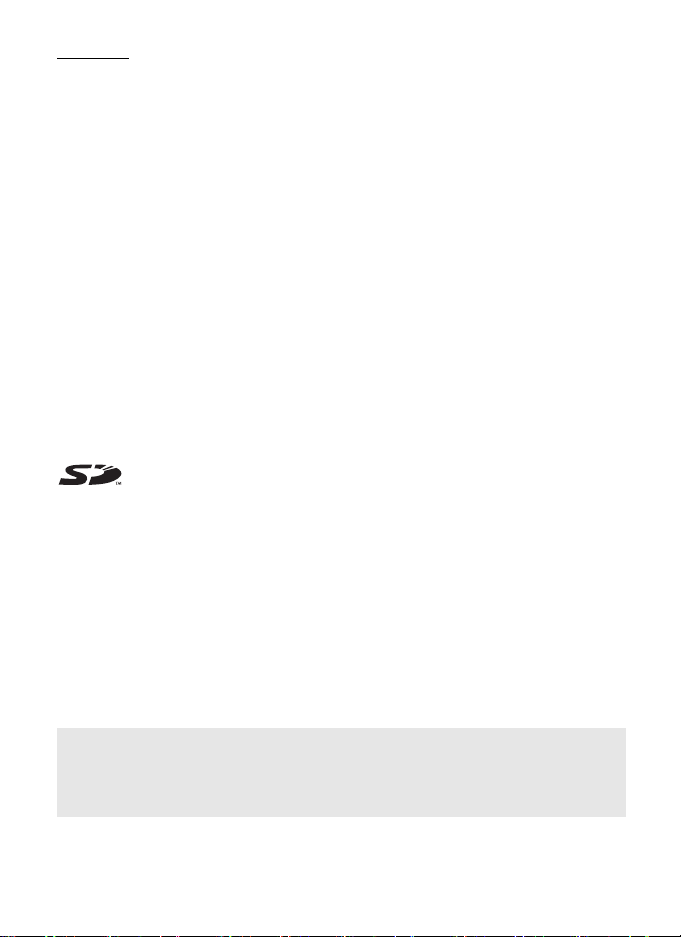
はじめに
このたびは、ペンタックス・デジタルカメラOptio 30をお買い上げいた
だき誠にありがとうございます。本製品の機能を充分活用していただ
くために、ご使用になる前に本書をよくお読みください。また本書を
お読みになった後は必ず保管してください。使用方法がわからなく
なったり、機能についてもっと詳しく知りたいときにお役に立ちます。
著作権について
本製品を使用して撮影した画像は、個人で楽しむなどの他は、著作権法により、
権利者に無断で使用できません。なお、実演や興業、展示物の中には、個人と
して楽しむ目的があっても、撮影を制限している場合がありますのでご注意く
ださい。また著作権の目的となっている画像は、著作権法の規定による範囲内
で使用する以外は、ご利用いただけませんのでご注意ください。
本機を使用するにあたって
• 強い電波や磁気を発生する施設などの周囲では、カメラが誤動作を起こす場合
があります。
• 液晶モニタに使用されている液晶パネルは、非常に高度な精密技術で作られて
います。99.99%以上の有効画素数がありますが、0.01%以下の画素で点灯し
ないものや常時点灯するものがありますので、あらかじめご了承ください。な
お、記録される画像には影響ありません。
商標について
PENTAXはペンタックス株式会社の登録商標です。
オプティオおよびOptioはペンタックス株式会社の商標です。
その他、記載の商品名、会社名は各社の商標もしくは登録商標です。
本製品はPRINT Image Matching II に対応しています。PRINT Image Matching II
対応プリンタでの出力および対応ソフトウェアでの画像処理において、撮影時
の状況や撮影者の意図を忠実に反映させることが可能です。PRINT Image
Matching及び PRINT Image Matching IIに関する著作権はセイコーエプソン株式
会社が所有しています。
PictBridgeについて
「PictBridge」は、プリンタとデジタルカメラを直接接続して、画像をプリント
アウトするダイレクトプリントの統一規格で、カメラ側から簡単な操作で画像
をプリントできます。
この装置は、情報処理装置等電波障害自主規制協議会(VCCI)の基準に基づくクラ
スB情報技術装置です。この装置は、家庭環境で使用されることを目的としています
が、この装置がラジオやテレビジョン受信機に近接して使用されると、受信障害を
引き起こすことがあります。使用説明書にしたがって、正しい取り扱いをしてくだ
さい。
本文中のイラストおよび液晶モニタの表示画面は、実際の製品と異なる場合が
あります。
SDロゴは商標です。
Page 3
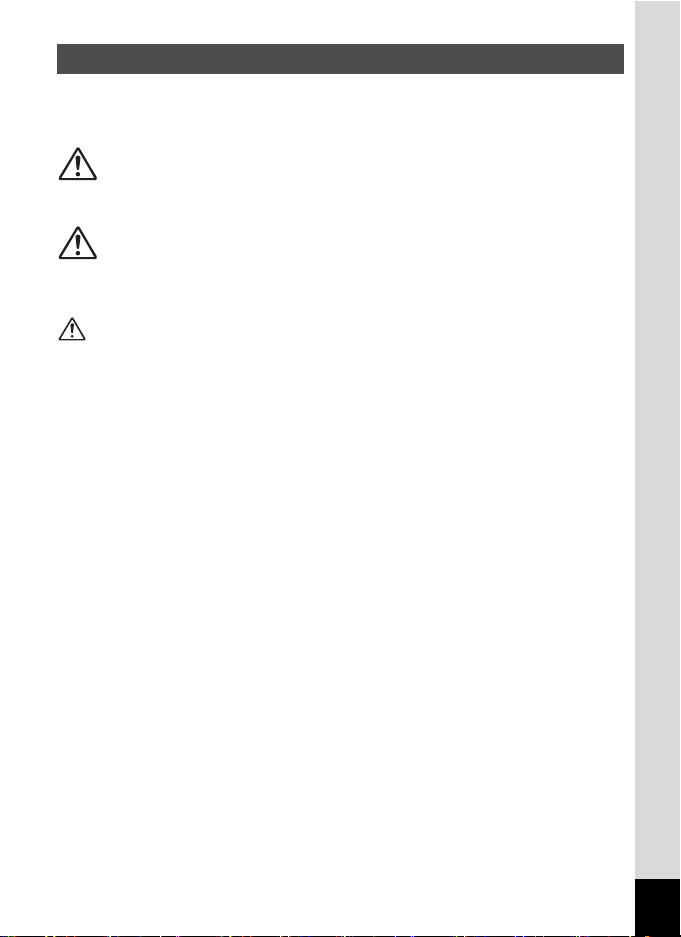
ご注意ください
この製品の安全性については充分注意を払っておりますが、下
記マークの内容については特に注意をしてお使いください。
警告
このマークの内容を守らなかった場合、人が重
大な傷害を受ける可能性があることを示すマー
クです。
注意
このマークの内容を守らなかった場合、人が軽
傷または中程度の傷害を受けたり、物的損害の
可能性があることを示すマークです。
警告
• カメラを分解・改造などをしないでください。カメラ内部に高電圧部
があり、感電の危険があります。
• 落下などにより、カメラ内部が露出したときは、絶対に露出部分に手
をふれないでください。感電の危険があります。
• ストラップが首に巻き付くと危険です。小さなお子様がストラップを
首に掛けないようにご注意ください。
•SDメモリーカードは、乳幼児の手の届くところに置かないでくださ
い。誤って飲み込む恐れがあります。万一、飲み込んだと思われる場
合は、直ちに医師にご相談ください。
•ACアダプタは、必ず専用品を指定の電源・電圧でご使用ください。
専用品以外のACアダプタをご使用になったり、専用のACアダプタを
指定以外の電源・電圧でご使用になると、火災・感電・故障の原因に
なります。
• 使用中に煙が出ている・変なにおいがするなどの異常が発生した場
合、すぐに使用を中止し、電池またはACアダプタを取り外したうえ、
サービス窓口にご相談ください。そのまま使用すると、火災・感電の
原因となります。
•ACアダプタ使用時に雷が鳴り出したら、電源プラグをはずし、使用
を中止してください。機器の破損・火災・感電の原因となります。
1
Page 4
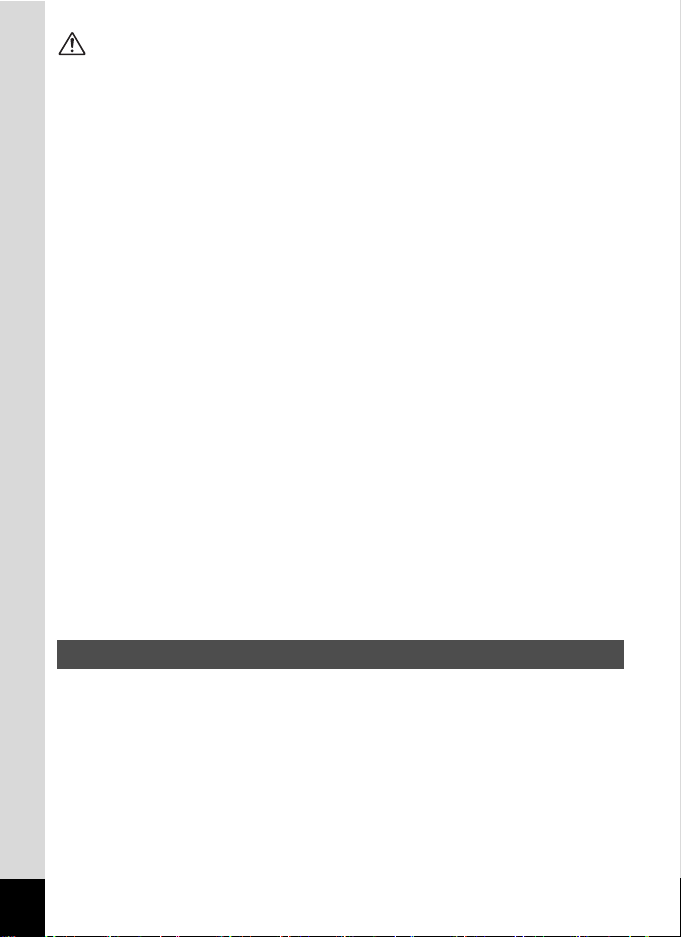
注意
• 電池をショートさせたり、火の中に入れないでください。また、分解
しないでください。破裂・発火のおそれがあります。
• 充電式のニッケル水素電池以外は充電しないでください。破裂・発火
のおそれがあります。このカメラに使用できる電池の種類で、ニッケ
ル水素電池以外は充電ができません。
• バッテリーの液が目に入ったときは、失明の恐れがありますので、こ
すらずにすぐにきれいな水で洗ったあと、直ちに医師の治療を受けて
ください。
• バッテリーの液が皮膚や衣服に付着したときは、皮膚に障害をおこす
恐れがありますので、すぐにきれいな水で洗い流してください。
• 万一、カメラ内の電池が発熱・発煙を起こした時は、速やかに電池を
取り出してください。その際は、やけどに充分ご注意ください。
• このカメラには、使用していると熱を持つ部分があります。その部分
を長時間持ちつづけると、低温やけどを起こす恐れがありますのでご
注意ください。
• ストロボ発光部に手を密着させたまま発光させないでください。やけ
どの恐れがあります。
• ストロボの発光部を衣服などに密着させたまま発光させないでくだ
さい。変色などの恐れがあります。
• 万一液晶が破損した場合、ガラスの破片には十分ご注意ください。中
の液晶が皮膚や目についたり、口に入らないよう十分にご注意くださ
い。
取り扱い上の注意
• 海外旅行にお出かけの際は、国際保証書をお持ちください。また、旅
行先での問い合わせの際に役立ちますので、製品に同梱しております
ワールドワイド・サービス・ネットワークも一緒にお持ちください。
• 長時間使用しなかったときや、大切な撮影(結婚式、旅行など)の前
には、必ず試し撮りをしてカメラが正常に機能しているかを確認して
ください。本製品の故障に起因する付随的損害(撮影に要した諸費用
や逸失利益等)については、保証しかねます。
• このカメラはレンズ交換式ではありません。レンズの取り外しはでき
ません。
2
Page 5
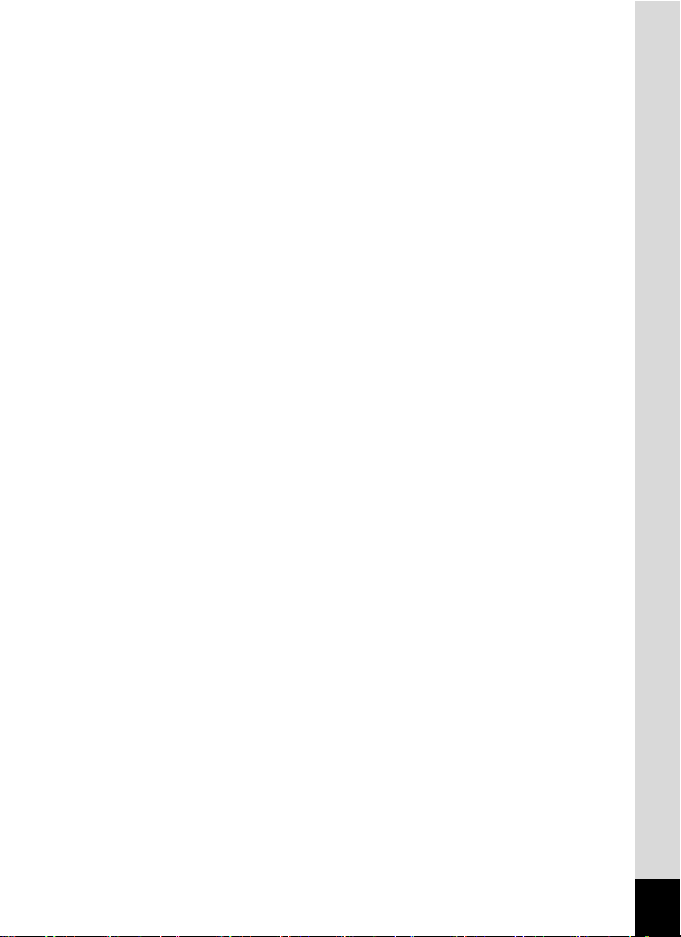
• 汚れ落としに、シンナーやアルコール・ベンジンなどの有機溶剤は使
用しないでください。
• 高温多湿の所は避けてください。特に車の中は高温になりますのでカ
メラを車内に放置しないでください。
• 防腐剤や有害薬品のある場所では保管しないでください。また、高温
多湿の場所での保管は、カビの原因となりますので、乾燥した風通し
のよい場所に、カメラケースから出して保管してください。
• このカメラは防水カメラではありませんので、雨水などが直接かかる
所では使用できません。
• 強い振動・ショック・圧力などを加えないでください。オートバイ・
車・船などの振動は、クッションなどを入れて保護してください。
• カメラの使用温度範囲は0℃~40℃です。
• 高温では液晶表示が黒くなることがありますが、常温に戻れば正常に
なります。
• 低温下では、液晶の表示応答速度が遅くなることもありますが、これ
は液晶の性質によるもので、故障ではありません。
• 高性能を保つため、1~2年ごとに定期点検にお出しいただくことをお
勧めします。
• 急激な温度変化を与えると、カメラの内外に結露し水滴が生じます。
カメラをバッグやビニール袋などに入れ、温度差を少なくしてから取
り出してください。
• ゴミや泥・砂・ホコリ・水・有害ガス・塩分などがカメラの中に入ら
ないようにご注意ください。故障の原因になります。雨や水滴などが
付いたときは、よく拭いて乾かしてください。
•SDメモリーカードの取り扱いについては、「SD メモリーカード使用
上の注意」(p.16)をご覧ください。
• 破損や故障の原因になりますので、液晶モニタの表面を強く押さない
でください。
• カメラを腰のポケットに入れた状態で椅子などに座ると、カメラが変
形したり液晶モニタが破損する恐れがありますのでご注意ください。
• 三脚の使用時は、ネジの締め過ぎに十分ご注意ください。
3
Page 6
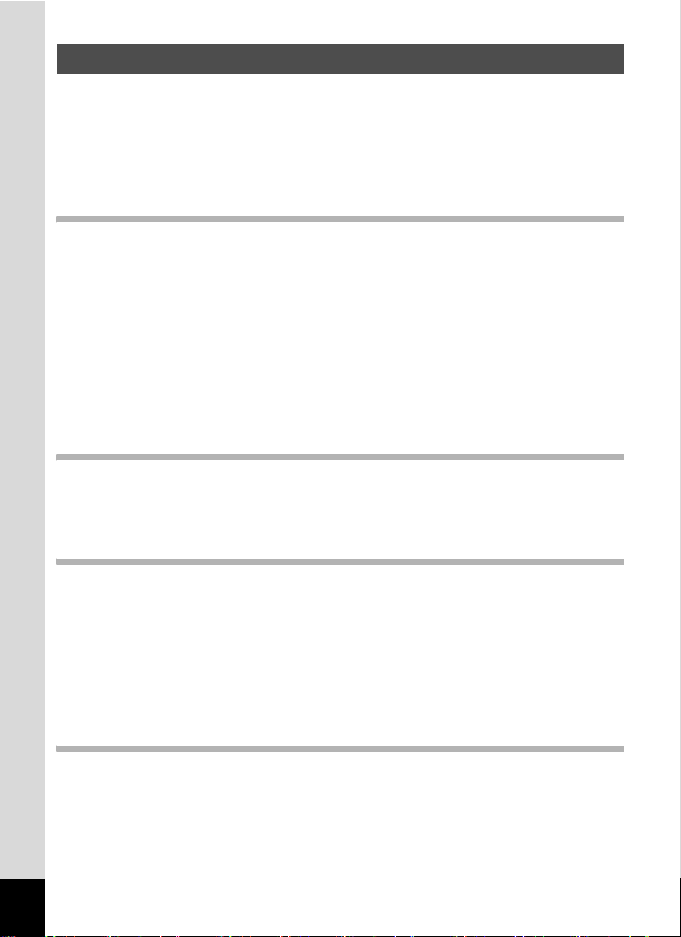
目次
ご注意ください................................................................................................ 1
取り扱い上の注意 ............................................................................................ 2
目次.................................................................................................................. 4
本書の構成 ....................................................................................................... 7
主な同梱品の確認 ............................................................................................ 8
各部の名称 ....................................................................................................... 9
操作部の名称 ................................................................................................. 10
準備 11
ストラップを取り付ける....................................................................................... 11
電源を準備する .....................................................................................................12
電池をセットする .......................................................................................... 12
ACアダプタを使用する ................................................................................. 14
SDメモリーカードをセットする/取り出す ........................................................15
電源をオン/オフする .......................................................................................... 17
再生専用モード.............................................................................................. 17
初期設定をする .....................................................................................................18
言語を設定する.............................................................................................. 18
日時を設定する.............................................................................................. 19
記録サイズと画質を設定する ........................................................................20
クイックスタート 22
静止画を撮影する .................................................................................22
静止画を再生する .................................................................................24
画像を再生する.............................................................................................. 24
前後の見たい画像を再生する ........................................................................24
機能共通操作 26
ボタンの機能を使用する....................................................................................... 26
撮影モード時 ................................................................................................. 26
再生モード時 ................................................................................................. 27
MENUを設定する.................................................................................................. 28
メニューの表示方法....................................................................................... 28
SIMPLEメニューの基本操作 ......................................................................... 29
SIMPLEメニュー一覧 .................................................................................... 29
FULLメニューの基本操作.............................................................................. 31
FULLメニュー一覧 ........................................................................................ 33
撮影 35
撮影のための機能を設定する ...............................................................................35
モードを切り替える....................................................................................... 35
撮影情報を表示する....................................................................................... 37
フォーカスの設定を変える ............................................................................ 38
ストロボの発光方法を選択する..................................................................... 40
記録サイズを選択する ................................................................................... 41
画質を選択する.............................................................................................. 42
4
Page 7
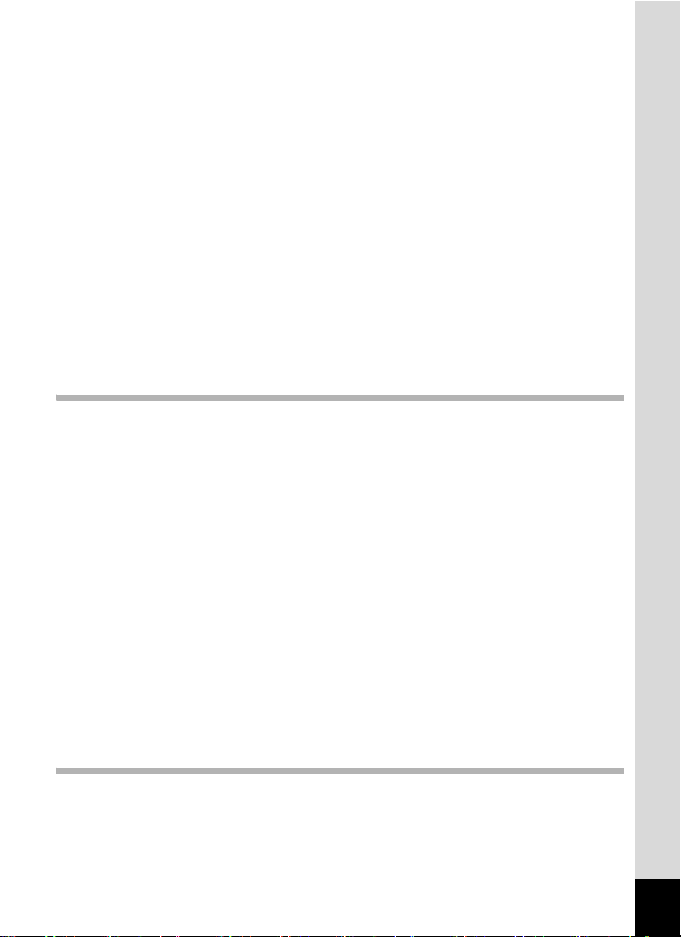
ホワイトバランスを調整する ........................................................................44
オートフォーカス範囲を設定する ................................................................. 45
測光範囲を設定する....................................................................................... 46
感度を設定する.............................................................................................. 47
シャープネスを設定する ............................................................................... 48
彩度を設定する.............................................................................................. 49
コントラストを設定する ............................................................................... 50
撮影する ................................................................................................................ 51
機能を設定して撮影する(プログラムモード)............................................. 51
シーンにあわせた撮影をする(ピクチャーモード)...................................... 52
パノラマ撮影をする(パノラマアシストモード).......................................... 55
セルフタイマーを使って撮影する ................................................................. 57
連続して撮影する(連続撮影/マルチ連写)................................................. 58
ズームを使って撮影する ............................................................................... 59
露出を補正する.............................................................................................. 61
動画を撮影する(動画モード)......................................................................62
記録サイズを変えて動画を撮影する ............................................................. 64
カラーモードを変えて動画を撮影する.......................................................... 66
早送り動画を撮影する(早送り動画)............................................................ 68
設定を保存する .....................................................................................................70
メニュー項目を保存する(モードメモリ).................................................... 70
再生・消去 72
画像を再生する .....................................................................................................72
静止画を再生する .......................................................................................... 72
拡大して再生する .......................................................................................... 72
再生時の情報を表示する ............................................................................... 73
9画像ずつ表示する ........................................................................................ 74
動画を再生する.............................................................................................. 75
画像をコピーする ................................................................................................. 76
画像を消去する .....................................................................................................78
1画像ずつ消去する ........................................................................................ 78
まとめて消去する .......................................................................................... 79
消去できないようにする(プロテクト)........................................................ 80
プリントサービスの設定をする(DPOF)............................................................ 81
1画像ずつ設定する ........................................................................................ 81
全画像を設定する .......................................................................................... 83
カメラを直接プリンタにつないでプリントする(PictBridge)...........................84
カメラをプリンタに接続する ........................................................................84
1画像ずつプリントする................................................................................. 85
全画像をプリントする ................................................................................... 86
プリントサービスの設定(DPOF)内容でプリントする.............................. 86
プリンタからカメラを取り外す..................................................................... 87
画像の編集・設定 88
画像を編集する .....................................................................................................88
画像のサイズを変更する ............................................................................... 88
画像をトリミングする ................................................................................... 90
デジタルフィルタを使って編集する ............................................................. 92
カメラの設定をする .............................................................................................. 94
5
Page 8
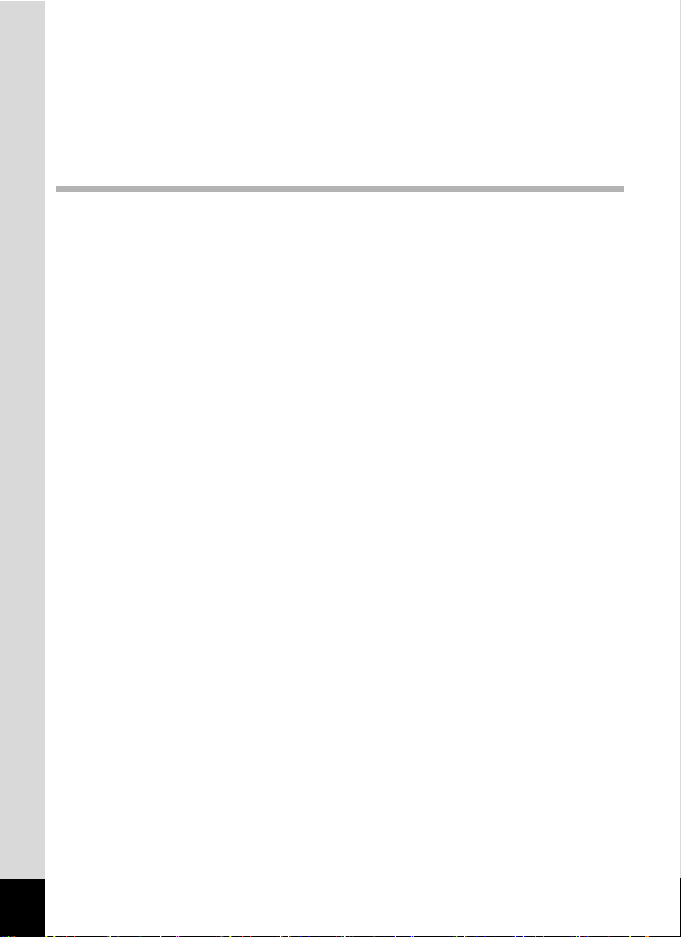
カード/内蔵メモリをフォーマットする ...................................................... 94
日付の表示スタイル/日付/時刻を変更する............................................... 95
表示言語を変更する....................................................................................... 95
起動画面/背景色を変更する ........................................................................96
スリープを設定する....................................................................................... 98
オートパワーオフを設定する ........................................................................98
USB接続モードを変更する ...........................................................................99
設定をリセットする....................................................................................... 99
付録 100
メッセージ一覧 ...................................................................................................100
こんなときは? ...................................................................................................102
主な仕様 .............................................................................................................. 104
別売アクセサリー一覧 ........................................................................................ 106
ペンタックスピックアップリペアサービス........................................................106
アフターサービスについて ................................................................................. 107
6
Page 9
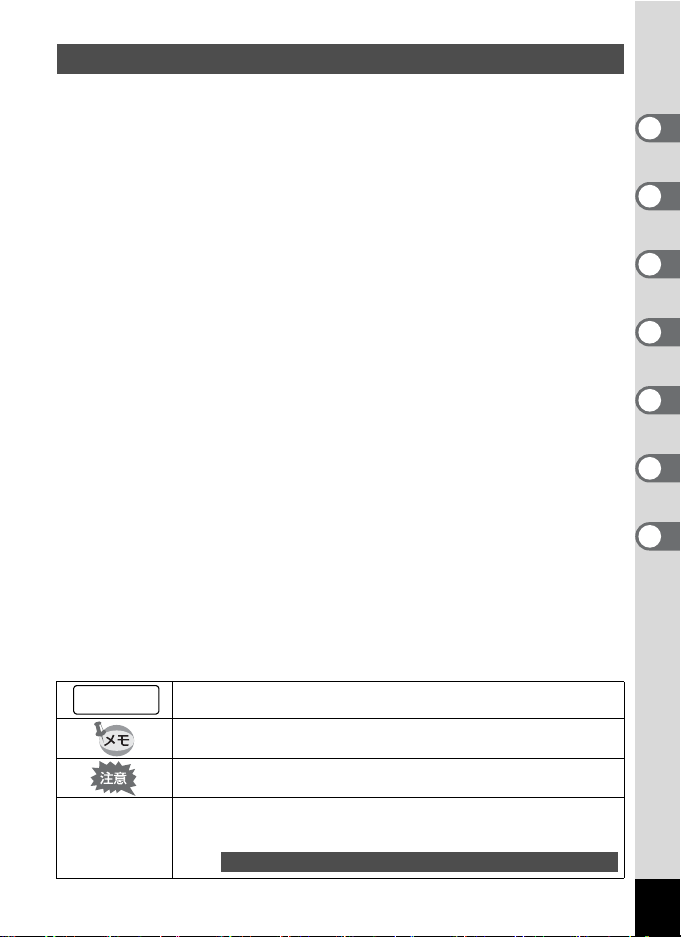
本書の構成
本書は、次の章で構成されています。
1 準備 ––––––––––––––––––––––––––––––––––––––––––––––––––
お買い上げ後、写真を撮るまでの準備操作について説明しています。必ずお
読みになり、撮影をはじめる前に、操作を行なってください。
2 クイックスタート –––––––––––––––––––––––––––––––––––––––
一番簡単な撮影方法と再生方法を説明しています。すぐに撮影・再生をした
いときは、この操作方法をご利用ください。
3 機能共通操作 –––––––––––––––––––––––––––––––––––––––––––
各ボタンの機能、メニューの使い方など、各機能に共通する操作について説
明しています。詳しい内容は、「撮影」「再生・消去」「設定」の各章をご覧
ください。
4 撮影 ––––––––––––––––––––––––––––––––––––––––––––––––––
撮影モードを切り替えるバーチャルモードダイヤルの設定方法や撮影シー
ンに合わせて選択するピクチャーモード、さまざまな撮影の方法など、撮影
に関する機能の設定方法について説明しています。
5 再生・消去 –––––––––––––––––––––––––––––––––––––––––––––
再生の方法や消去のしかたを説明しています。
6 画像の編集・設定 –––––––––––––––––––––––––––––––––––––––
撮影した画像の編集方法やカメラに関する機能の設定方法について説明し
ます。
7 付録 ––––––––––––––––––––––––––––––––––––––––––––––––––
困ったときの対処のしかたや、別売品の案内をしています。
1
2
3
4
5
6
7
操作説明中で使用されている表記の意味は次のようになっています。
1
e,H,A,B,J,
L,I,C,D,E,
C,F
関連する操作の説明が記述されているページを記載しています。
知っておくと便利な情報などを記載しています。
操作上の注意事項などを記載しています。
項目の最初に表示されたアイコンは、その機能が使える撮影モード
です。
例)
シャープネスを設定する
eHABJLICDEF
7
Page 10
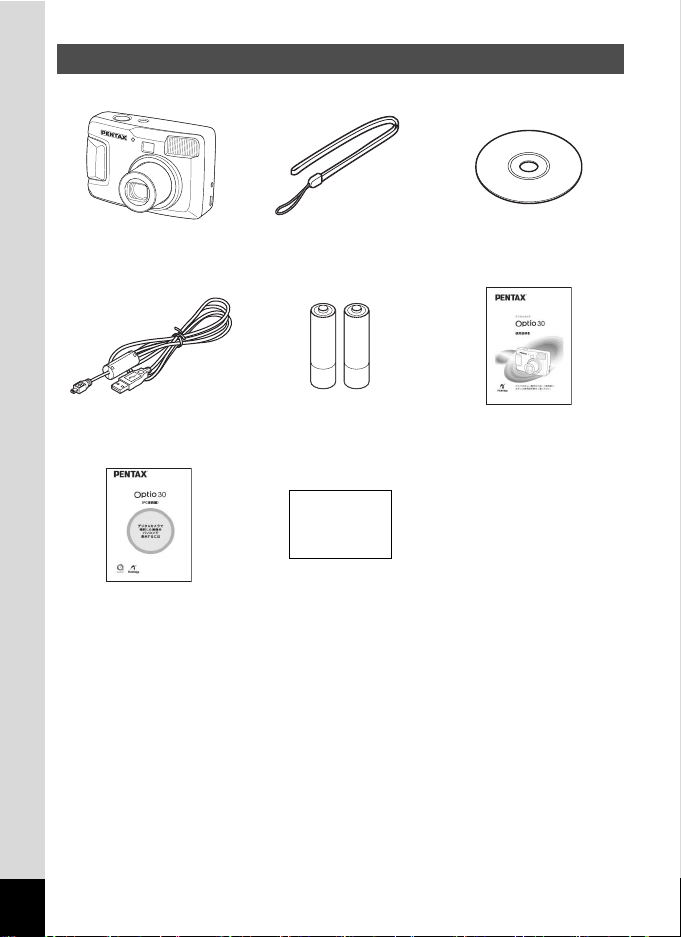
主な同梱品の確認
本体
Optio 30
USBケーブル
I-USB6(※)
使用説明書
(PC接続編)
(※)の製品は、別売アクセサリーとしてもご用意しております。
その他の別売アクセサリーについては、「別売アクセサリー一覧」(p.106) をご
覧ください。
ストラップ
O-ST18(※)
単3アルカリ電池(2本) 使用説明書
保証書
ソフトウェア
(CD-ROM)S-SW18
(本書)
8
Page 11

各部の名称
前面
背面
シャッターボタン
電源スイッチ
セルフタイマーランプ
ストロボ
DC入力端子
USB端子
レンズ
ファインダーランプ(赤ランプ)
ファインダー
ストラップ取り付け部
液晶モニタ
電池/カードカバー
三脚ネジ穴
9
Page 12
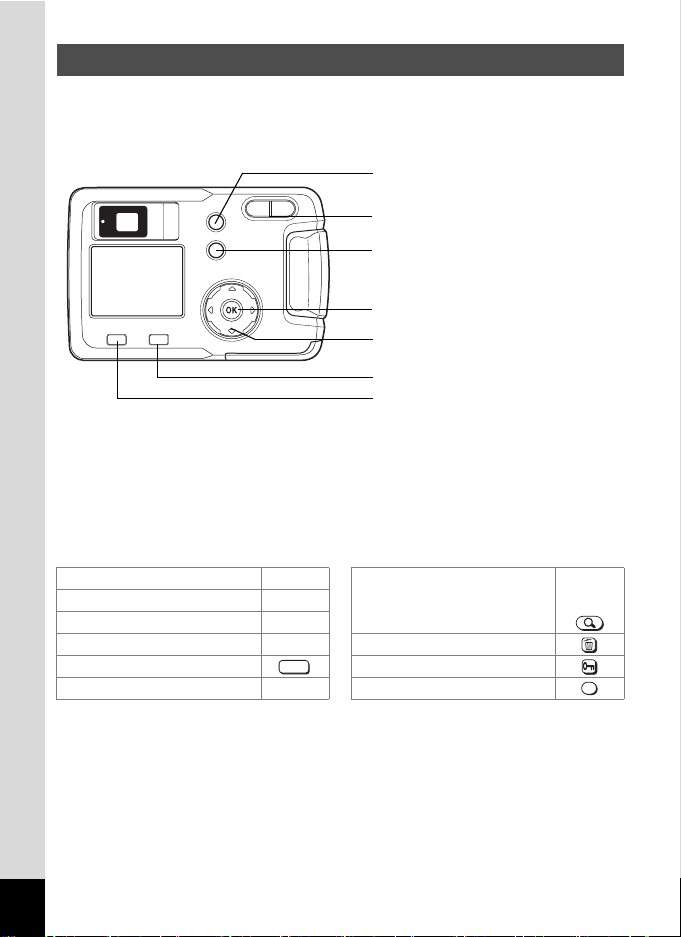
操作部の名称
)/iボタン
ズーム/f/y ボタン
b/Zボタン
OKボタン
十字キー(2345)
Q再生ボタン
MENUボタン
ガイド表示について
操作中は液晶モニタにボタン操作のガイドが表示されます。
ガイド表示では、ボタンは次のように表されます。
十字キー(2)
十字キー(3)
十字キー(4)
十字キー(5)
MENUボタン Zボタン
Q再生ボタン
2
3
4
5
MENU
Q
ズーム/f/yボタン
デジタルズーム時
トリミング指定時
iボタン
OKボタン
y
OK
10
Page 13
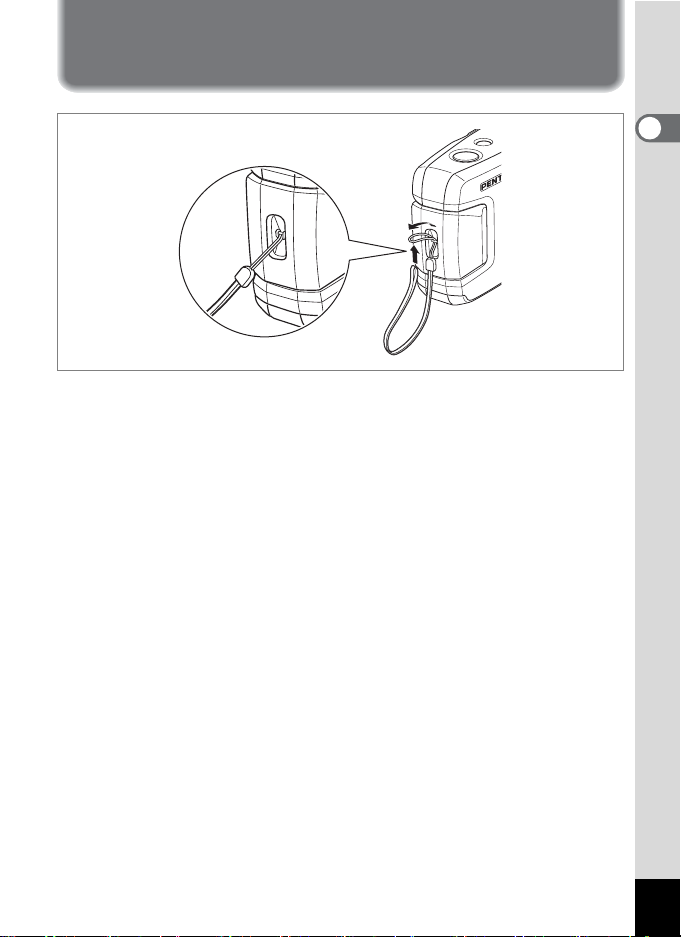
準備
ストラップを取り付ける
ストラップの細いひもを、ストラップ取り付け部に通して取り付けま
す。
1
準
備
11
Page 14
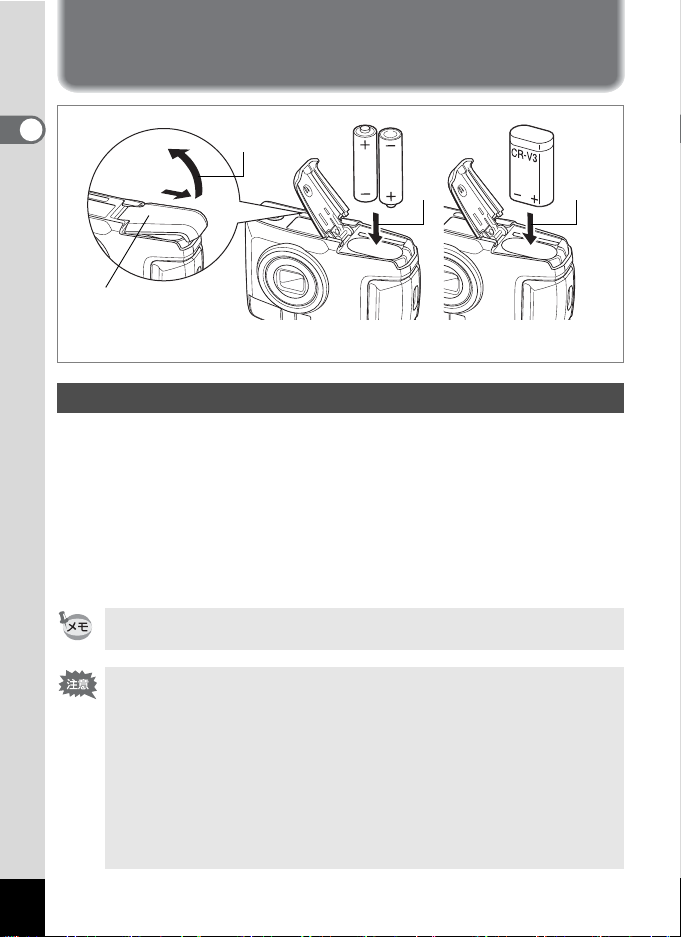
電源を準備する
1
準
備
電池/カードカバー
1
(単3電池の場合)
22
(CR-V3の場合)
電池をセットする
カメラに電池をセットします。電池はCR-V3を1本か、単3 リチウム電
池、単3ニッケル水素電池、単3アルカリ電池のいずれか2本を使用しま
す。
1 電池/カードカバーを矢印の方向にずらして、引き上げる
2 電池の向きを電池室内の+-表示に合わせて、挿入する
3 電池/カードカバーを閉めて、水平方向に押し込む
長時間ご使用になるときは、AC アダプタキットK-AC5J(別売)をご使
用ください(p.14)。
• CR-V3、単3リチウム電池、単3アルカリ電池は充電式ではありません。
• 電源スイッチがオンのときは、電池カバーを開けたり、電池を取り出
したりしないでください。
• 長い間使わないときは、電池を取り出しておいてください。長期間入
れたままにしておくと、電池が液もれをすることがあります。
• 長時間電池を取り外して、新しく電池を入れたときに日時がリセット
されていたら、「日時を設定する」(p.19)の手順に従って、設定しな
おしてください。
• 電池は正しく入れてください。間違った向きに入れると、故障の原因
になります。
12
Page 15
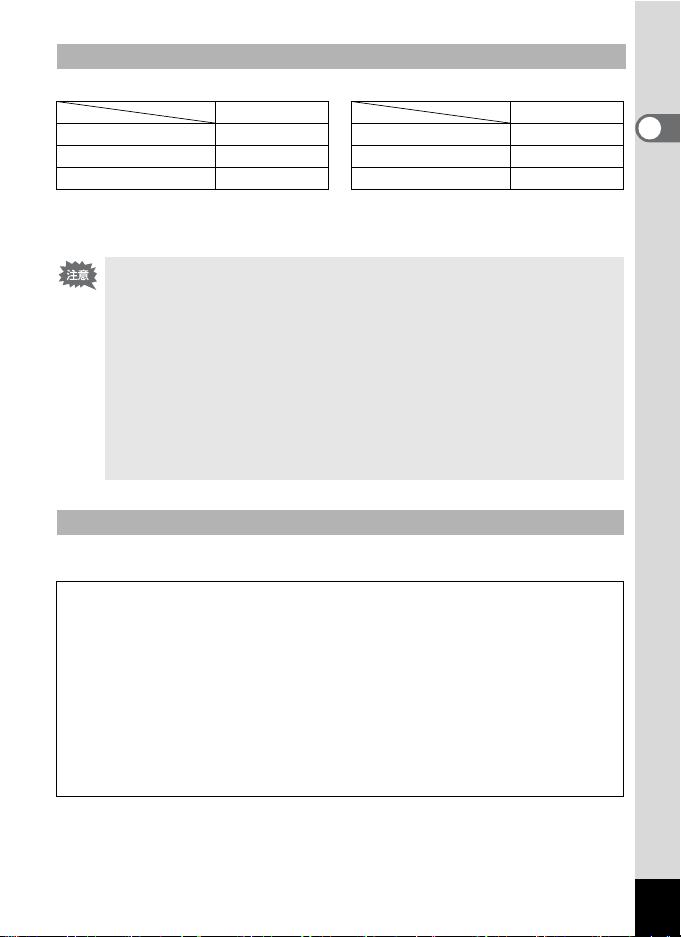
撮影可能枚数と再生時間(25°C・電池交換時)
撮影(ストロボ使用率50%) 再生
撮影枚数 再生時間
CR-V3
ニッケル水素 約420 枚 ニッケル水素 約340分
単3アルカリ 約140 枚単3アルカリ 約240分
約600 枚
CR-V3
約520分
• この数値は、当社の測定条件によるものです。撮影モード、撮影状況により異
なります。
• 使用環境温度が下がると、電池の性能が低下します。寒冷地で使用す
る場合は、予備の電池を用意して、衣服の中で保温するなどしてご使
用ください。なお、一旦低下した電池の性能は、常温の環境で元に戻
ります。
• 単3アルカリ電池は特性上、低温ではカメラの性能を十分に発揮でき
ないことがあります。低温でご使用の場合は、CR-V3など他の電池の
ご使用をおすすめします。
• 海外旅行、寒冷地での撮影や写真をたくさん撮るときは、予備電池を
ご用意ください。
• 液晶モニタをオフにし、ファインダーを使って撮影すると、電池を長
持ちさせることができます。
電池の残量表示
液晶モニタに表示された*で、電池の残量を確認できます。
* (緑点灯) : 電池がまだ十分に残っています。
↓
, (緑点灯) : 少し減った状態です。
↓
; (黄点灯) : 残量が少なくなった状態です。
↓
% (赤点灯) : 残量がほとんどありません。
↓
「電池容量が
なくなりました」
: メッセージの表示後、電源オフとなります。
1
準
備
13
Page 16
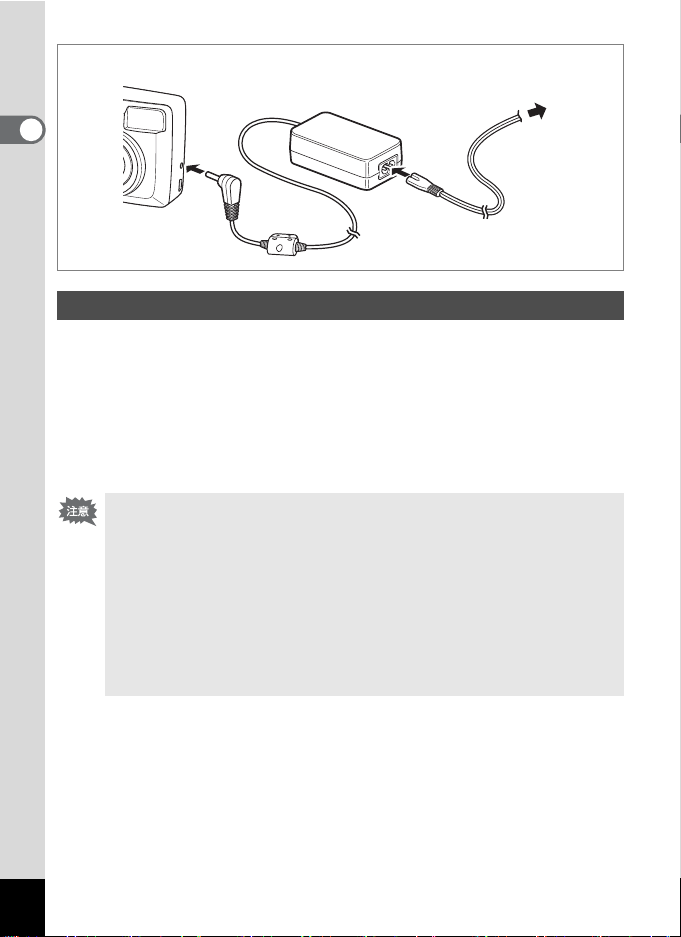
コンセントへ
1
準
備
ACアダプタを使用する
液晶モニタを長時間ご使用になるときや、パソコンと接続するときは、
ACアダプタキットK-AC5J(別売)のご使用をおすすめします。
1 ACアダプタのDC端子を、カメラのDC入力端子に接続する
2 ACコードをACアダプタに接続する
3 コンセントに電源プラグを差し込む
•ACアダプタを接続または外すときは、必ずカメラの電源が切れた状
態で行なってください。
• カメラやACアダプタ、AC コード端子、コンセントはしっかり差し込
んでください。カメラがSD メモリーカードにデータを記録、または
読み出している間に接続部が外れると、データが破壊されます。
•ACアダプタをご使用になるときは、ACアダプタキット K-AC5Jの使
用説明書をあわせてご覧ください。
•ACアダプタを接続して、カメラにセットされているニッケル水素電
池を充電することはできません。ニッケル水素電池の充電は、専用の
充電器をご利用ください。
14
Page 17

SDメモリーカードをセットする/取り出す
SDメモリーカード
32
このカメラで使用できるカードは、SDメモリーカードです。撮影した
画像は、SDメモリーカードまたは内蔵メモリに記録されます。カード
をセットして撮影したとき(液晶モニタに? が表示されます)はカー
ドに、カードをセットしていないとき(液晶モニタに @ が表示されま
す)は内蔵メモリに記録されます。SDメモリーカードをセットすると
きや取り出すときは、必ず電源をオフにしてください。
2印
1
1 電池/カードカバーを矢印の方向にずらして、引き上げる
2 SDメモリーカードのラベル(2印のある)面を液晶モニタ
側に向け、カチッと音がするまで押し込む
3 電池/カードカバーを閉めて、水平方向に押し込む
カードを取り出すときは、カードを矢印の方向に押し込んでくださ
い。カードが少し飛び出すので、カードを引き抜いて取り出してくだ
さい。
1
準
備
15
Page 18
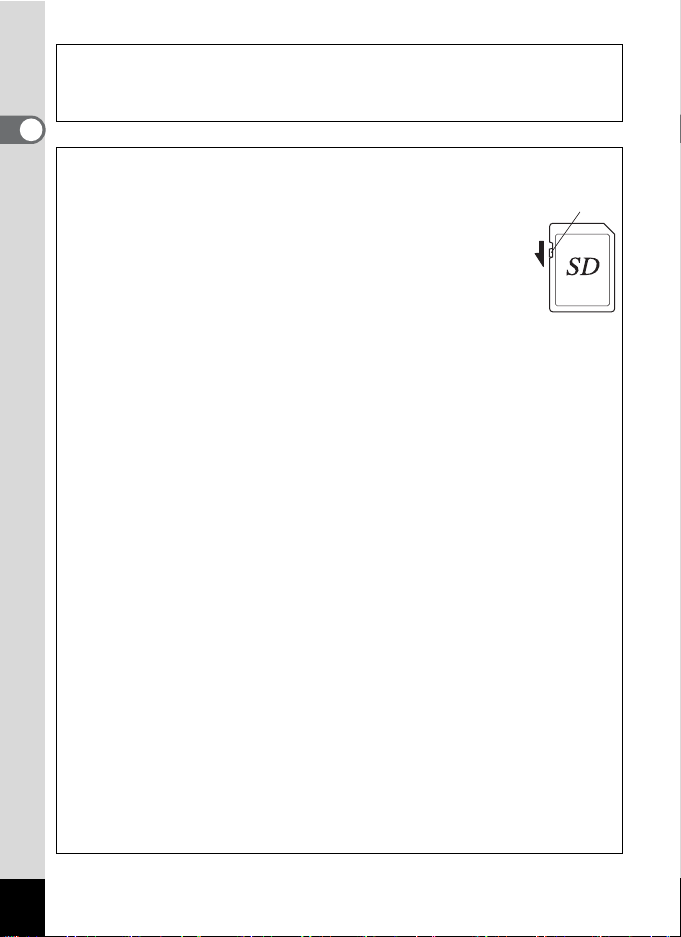
データバックアップのおすすめ
内蔵メモリに記憶したデータは、まれに読み出しができなくなることがあります。大切な
データはパソコンなどを利用して、内蔵メモリとは別の場所に保存しておくことをおすす
めします。
1
SDメモリーカード使用上の注意
準
• 電池/カードカバーを開けるときは、必ず電源を切った状態で行って
備
ください。
•SDメモリーカードには、ライトプロテクトスイッチが付いています。
スイッチを「LOCK」側に切り替えると、新たにデータを記録、消去
またはカードのフォーマットをすることが禁止され、それまで保存し
たデータが保護されます。
• パソコンなど、このカメラ以外の機器でフォーマットした SD メモリーカードは使用で
きません。必ずカメラでフォーマットを行ってください。
• カメラ使用直後に SD メモリーカードを取り出すと、カードが熱くなっている場合があ
りますのでご注意ください。
•SDメモリーカードへのデータ記録中や、画像の再生中、または USB ケーブルでパソコ
ンと接続中には、カードを取り出したり電源を切ったりしないでください。データの破
損やカードの破損の原因となります。
•SDメモリーカードは、曲げたり強い衝撃を与えないでください。また、水に濡らした
り、高温になる場所に放置しないでください。
• 未使用または他のカメラで使用したカードは、必ずフォーマットしてからご使用くださ
い。フォーマットについては「カード/内蔵メモリをフォーマットする」(p.94)をご
覧ください。
•
SD
メモリーカードのフォーマット中には絶対にカードを取り出さないでください。カー
ドが破損して使用できなくなることがあります。
•SDメモリーカードに保存したデータは、以下の条件で消去される場合がありますので、
ご注意ください。消去されたデータについては、当社では一切の責任を負いませんので、
あらかじめご了承ください。
(1) 使用者がSDメモリーカードの取り扱いを誤ったとき
(2) SDメモリーカードを静電気や電気ノイズのある場所に置いたとき
(3) 長期間カードを使用しなかったとき
(4) SDメモリーカードにデータ記録中、またはデータ読み出し中にカードを取り出した
り、ACアダプタやバッテリーを抜いたとき
•
SD
メモリーカードには寿命があります。長期間使用しない場合は、保存したデータが読
めなくなることがあります。必要なデータは、パソコンなどへ定期的にバックアップを
取るようにしてください。
• 静電気や電気ノイズの発生しやすい場所での使用や、保管は避けてください。
• 急激な温度変化や、結露が発生する場所、直射日光のあたる場所での使用や保管は避け
てください。
• 動作確認済みのメモリーカードにつきましては、当社ホームページで確認いただくか、
お客様相談センターにお問い合わせください。
ライトプロテクト
スイッチ
16
Page 19

電源をオン/オフする
2 0 0 4/ 1 0/ 1 0
1 1 : 20
電源スイッチ
Q再生ボタン
電源スイッチを押す
1
電源がオンになります。電源をオンにすると、レンズカバーが開き、
レンズが前に出ます。
もう一度電源スイッチを押すと、電源がオフになります。
カードチェックについて
電源をオンにすると、内蔵メモリを使用してい
る場合は、液晶モニタに
@が、SD
メモリーカー
ドがセットされている場合は、液晶モニタに
?
0
が表示されます。
またSDメモリーカードのライトプロテクトス
イッチがLOCK になっていると、Y が表示さ
2004/10/10
2004/10/10
11:20
11:20
れ、画像の記録はできません。
再生専用モード
Q再生ボタンを押しながら、電源をオンにすると、「再生専用モード」
で起動します。
1
準
備
•「再生専用モード」で起動させると、レンズは閉じたままで前に出て
きません。
•「再生専用モード」から「撮影モード」へ切り替えるには、一旦電源
をオフにしてから、もう一度オンにしてください。
静止画を再生する1p.72
17
Page 20
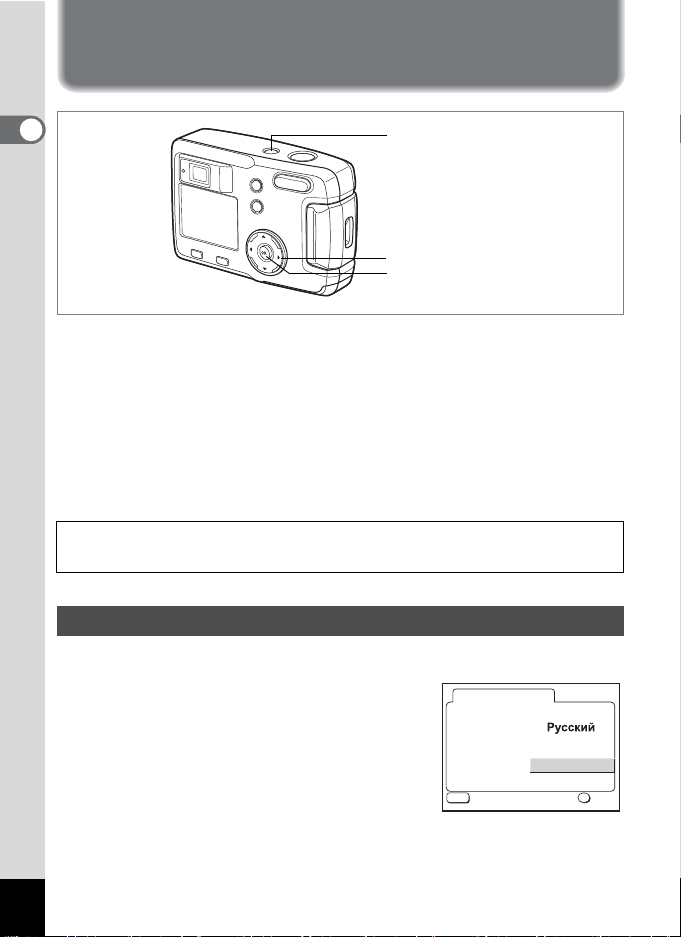
初期設定をする
1
電源スイッチ
準
備
十字キー
OKボタン
カメラの電源を入れたときに、以下のような画面が表示されたら、参
照先の手順に従って初期設定をしてください。
[Initial Setting(初期設定)の画面が表示された場合]
1p.18~19「言語を設定する」「日時を設定する」
[液晶モニタの右下に表示された日時が、現在の時刻と異なる場合]
1p.95「日付の表示スタイル/日付/時刻を変更する」、
p.19「日時を設定する」
上記のような画面が表示されない場合は、初期設定をする必要はあり
ません。
言語を設定する
使用する言語を日本語に設定します。
1 十字キー(2345)を押して、「日
本語」を選ぶ
2 OKボタンを押す
日時を設定する画面が表示されます。
ܢ୭
Language/
࡞ࢊ
English
Français
Deutsch
Español ུࢊ
Italiano
MENU
࿗ ࠨ
ಎ้ᵿ
ಎ۰ఘ
OK
18
Page 21
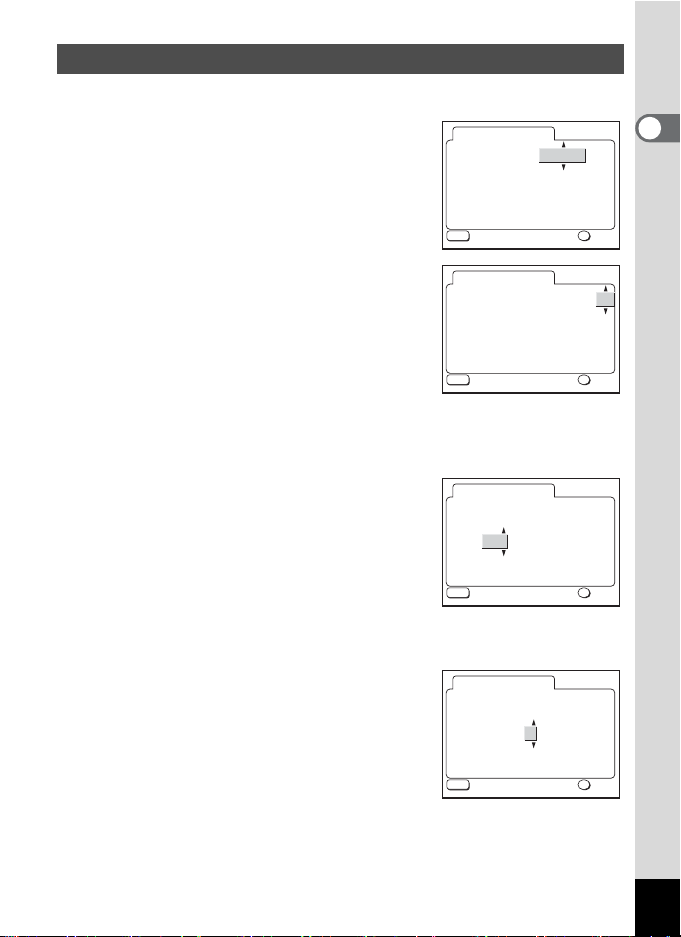
日時を設定する
日付の表示スタイルと現在の日付/時刻を設定します。
1 十字キー(23)を押して、日付の
表示スタイルを設定する
শ୭
ນাΑΗͼσȇාİİ
2004
MENU
࿗ ࠨ
/
:
00 00
1
24h
準
0101
/
OK
備
2 十字キー(5)を押す
「24h」の上下に23が表示されます。
শ୭
ນাΑΗͼσ
MENU
ȇාİİ
01
2004
//
:
00 00
࿗ ࠨ
24h
01
OK
3 十字キー(23)を押して、24h(24時間表示)または12h
(12時間表示)を設定する
4 十字キー(5)を押す
「西暦年」の上下に23が表示されます。
শ୭
ນাΑΗͼσ
MENU
ȇාİİ
01
2004
//
:
AM
12 00
࿗ ࠨ
12h
01
OK
5 十字キー(23)を押して、西暦年
を設定する
6 十字キー(5)を押す
「月」の上下に23 が表示されます。
শ୭
ນাΑΗͼσ
MENU
ȇාİİ
01
2004
//
:
AM
12 00
࿗ ࠨ
12h
01
OK
19
Page 22
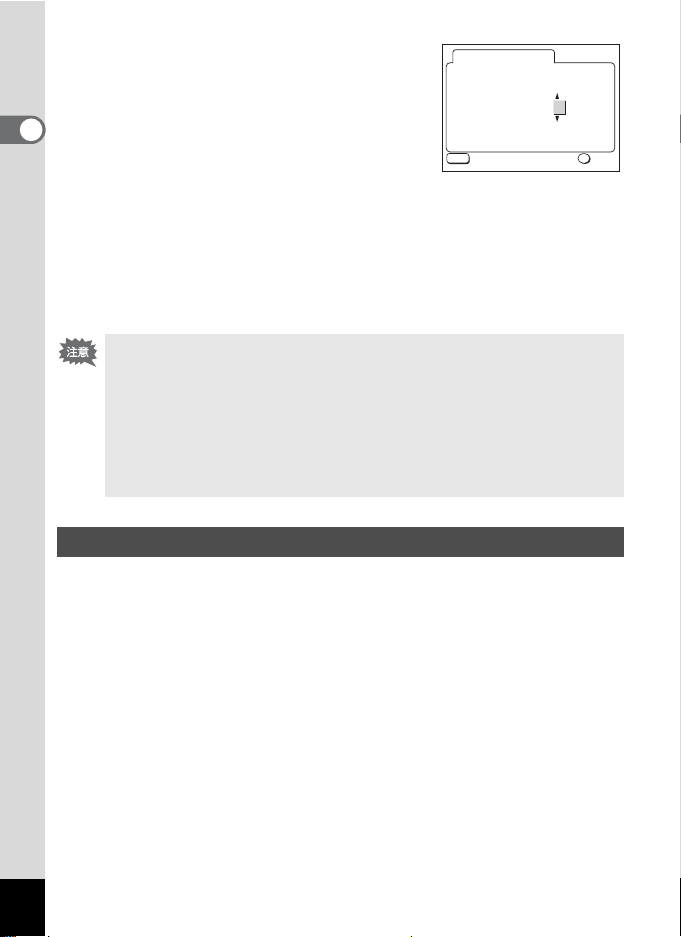
7 十字キー(23)で月を設定し、十
字キー(5)を押す
「日」の上下に23が表示されます。
1
準
শ୭
ນাΑΗͼσ
MENU
ȇාİİ
2004
//
:
12 00
࿗ ࠨ
備
8 手順7 を繰り返して、「日」「時」「分」を設定する
9 設定が終了したら、OKボタンを押す
撮影できる状態になります。メニュー操作で設定した場合はメニュー
画面に戻りますので、もう一度OKボタンを押してください。
• 設定終了後、時報などに合わせてOKボタンを押すと、0秒にセットさ
れます。
• 初期設定の途中で MENU ボタンを押すと、それまで設定した内容が
キャンセルされますが、撮影することはできます。この場合は、次回
電源を入れたときに再度、初期設定を行う画面が表示されます。
• ここで設定した内容は、設定後メニュー操作で変更することができま
す。メニューの呼び出し方は「日付の表示スタイル/日付/時刻を変
更する」(p.95)をご覧ください。
記録サイズと画質を設定する
画像の用途に応じて、画像の記録サイズと画質を設定します。
記録サイズの数値や画質の★の数は、多くなるほどプリントした時に
鮮明な画像が得られますが、画像の容量が増えるので撮影できる枚数
は少なくなります。
12h
0103
AM
OK
設定は、「A撮影機能」メニューで行います。
操作方法は、「FULL メニューの基本操作」(p.31)と「記録サイズを選
択する」(p.41)、「画質を選択する」(p.42)をご覧ください。
20
Page 23
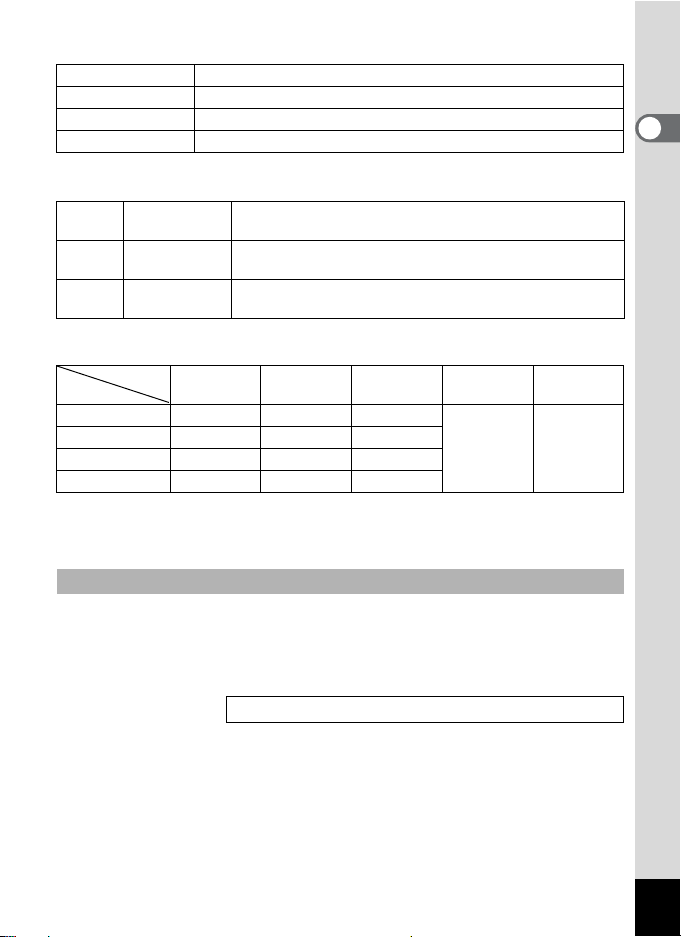
選べる記録サイズと適した用途
2048×1536 A4サイズでの印刷などに適しています。
1600×1200 A5サイズでの印刷などに適しています。
1024×7680 はがきサイズでの印刷などに適しています。
640×480 電子メールへの添付やホームページ作成用に適しています。
初期設定では、2048×1536が選択されています。
選べる画質と適した用途
C
S.ファイン
D
ファイン
E
エコノミー
初期設定では、★★★が選択されています。
圧縮率が最も低く、A4 サイズなど大きな写真のプリント
などに適しています。
圧縮率が標準で、写真のプリントおよびパソコンの画面で
画像を見るときに適しています。
圧縮率が最も高く、電子メールへの添付やホームページ作
成用に適しています。
記録サイズ/画質と撮影可能枚数の目安
画質
S.
記録サイズ
2048×1536
1600×1200
1024×7680
640× 480
• 表の数値は、内蔵メモリ(16MB)を使用した場合の枚数です。
• この数値は、当社で設定した標準撮影条件によるもので、被写体、撮影状況、撮影
モード、使用するSDメモリーカードなどにより変わります。
ファイン/
C
71319
12 20 28
25 46 58
54 84 103
ファイン/Dエコノミー/
E
動画
(320×240) 動画(160× 120)
42
秒
155
秒
SIMPLEメニューでの選択
このカメラには、通常の撮影メニュー(FULLメニュー)の他に、よく
使う機能を簡単に設定できるSIMPLEメニューがあります。SIMPLEメ
ニューでは、記録サイズと画質を組み合わせて「画像設定」として設
定します。
SIMPLEメニューの基本操作1p.29
1
準
備
21
Page 24

クイックスタート
2 0 0 4/ 1 0/ 1 0
1 1 : 20
静止画を撮影する
ファインダーランプ(赤)
電源スイッチ
シャッターボタン
2
ズーム/f/y ボタン
ク
イ
ッ
ク
ス
タ
液晶モニタ
|
簡単に静止画を撮影します。初期設定では、ストロボは明るさに応じ
ト
て自動的に発光します。
1 電源スイッチを押す
電源がオンになります。
2 液晶モニタを見る
液晶モニタの中央のフォーカスフレームの
中が、自動でピントが合う範囲です。ズー
ムボタンを押すと被写体の大きさが変わり
ます。
x
:被写体が大きく写ります。
:被写体が小さく写ります。
w
フォーカスフレーム
100
2004/10/10
2004/10/10
11:20
11:20
ファインダーをのぞいて、被写体の大きさを確認することができま
す。
3 シャッターボタンを半押しする
ピントが合うと、液晶モニタのフォーカスフレームが緑色に変わりま
す。
4 シャッターボタンを押す
撮影した画像が液晶モニタに 1.5秒間表示(クイックビュー)されま
す。撮影した画像はSDメモリーカードまたは内蔵メモリに保存され
ます(保存中はファインダーランプがゆっくり点滅します)。
22
Page 25
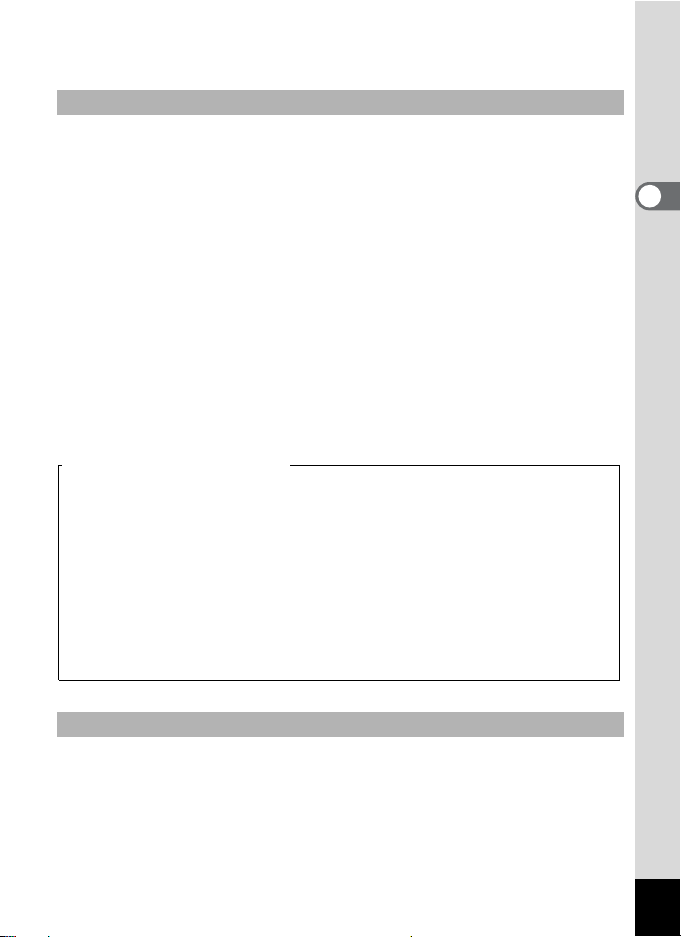
シャッターボタンの押しかた
シャッターボタンは「半押し」と「全押し」の2段階になっています。
半押し
シャッターボタンを軽く押すと(半押し)、ピント位置、露出、ホワイ
トバランスがロックされます。液晶モニタやファインダーランプは次
のような情報を表します。
1.フォーカスフレーム
ピントが合うと枠が緑色に点灯します。ピントが合わないと、枠が赤
色に点灯します。
2.ファインダーランプ
ストロボの充電が完了すると、ファインダーランプ(赤)が点灯しま
す。ファインダーランプが点滅している時は、ストロボの充電中です。
ストロボの充電中や画像の記録中は撮影できません。
全押し
シャッターボタンを下まで押すと(全押し)、撮影されます。
[ピント合わせの苦手な条件]
写したいものが下の例のような条件にある場合は、ピントが合わない
ことがあります。こんなときは一旦撮りたいものと同じ距離にあるも
のにピントを固定(シャッターボタン半押し)したまま、構図を撮りた
い位置に戻してシャッターを切ります。
• 青空や白壁など極端にコントラストが低いもの
• 暗い場所、あるいは真っ黒なものなど、光の反射しにくい条件
• 細かい模様の場合
• 非常に速い速度で移動しているもの
• 遠近のものが同時に存在する場合
• 反射の強い光、強い逆光(周辺が特に明るい場合)
2
ク
イ
ッ
ク
ス
タ
|
ト
クイックビュー
撮影直後に画像が表示される「クイックビュー」は1.5 秒間表示されま
す。クイックビュー表示中にiボタンを押すと、「消去」メニューが表
示されます。「消去」を選び、OKボタンを押すとその画像を消去するこ
とができます。
23
Page 26
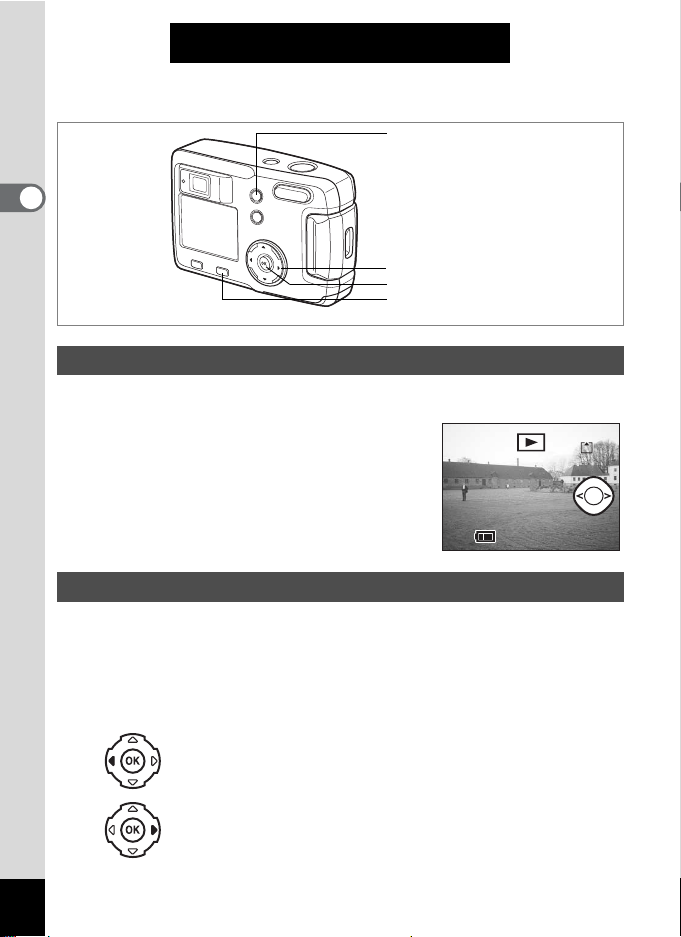
クイックスタート
2 0 0 4/ 1 0/ 1 0
1 1 : 20
静止画を再生する
2
ク
イ
ッ
ク
ス
タ
|
ト
画像を再生する
静止画を再生します。
1 撮影後にQ再生ボタンを押す
撮影した画像が液晶モニタに表示されま
す。
前後の見たい画像を再生する
静止画を前後に一枚ずつ送って再生します。
1 撮影後にQ再生ボタンを押す
撮影した画像が液晶モニタに表示されます。
2 十字キー(45)を押す
iボタン
十字キー
OKボタン
Q再生ボタン
100-0001
2004/10/10
2004/10/10
11:20
11:20
24
前の画像が表示されます。
次の画像が表示されます。
Page 27
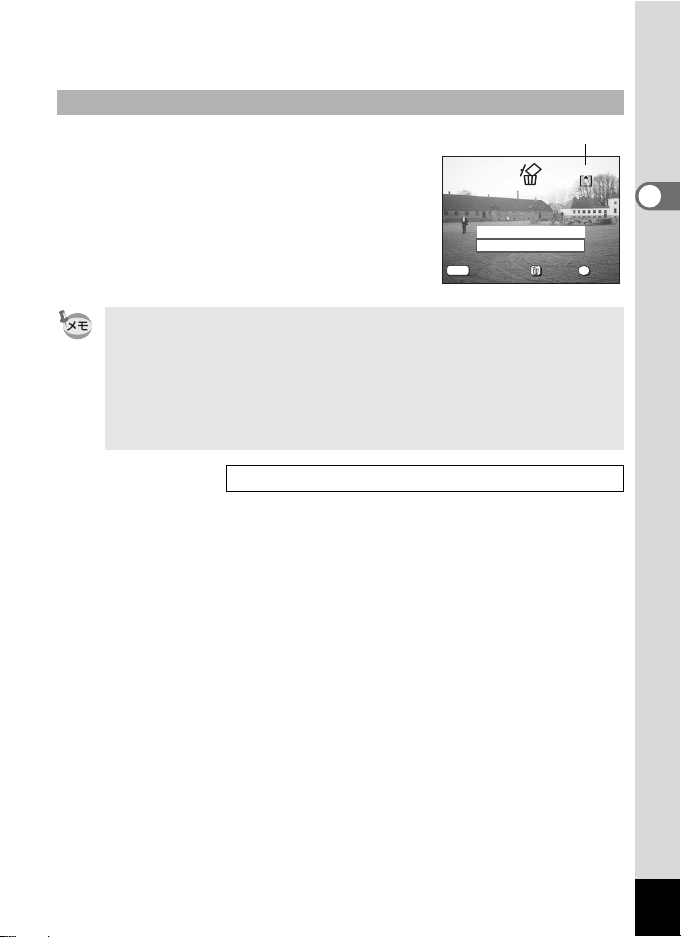
表示した画像を消去するには
࿗
ࠨ
ْ௨
画像表示中にi ボタンを押すと、消去画面
が表示されます。十字キー(2)を押して
「消去」を選び、OKボタンを押すとこの画
像を消去することができます。
シャッターボタンを半押しまたは全押しす
ると、撮影できる状態に戻ります。
΅λϋΓσ
MENU
࿗
࿗ ࠨ
• 再生画面に切り替えると「ファイルNo.」の数字の最も大きい画像が
最初に表示されます。
• 液晶モニタに表示された画像は、ズーム/f/y ボタンのx/y側を押
すことで拡大して見ることもできます。
• 動画は、1コマ目の画像が表示されます。
• 画像が保存されていないときは、「画像がありません」と表示されま
す。
拡大して再生する 1p.72
ファイルNo.
કݲ
ْ௨
ْ௨
100-020
OK
ࠨ
2
ク
イ
ッ
ク
ス
タ
|
ト
25
Page 28
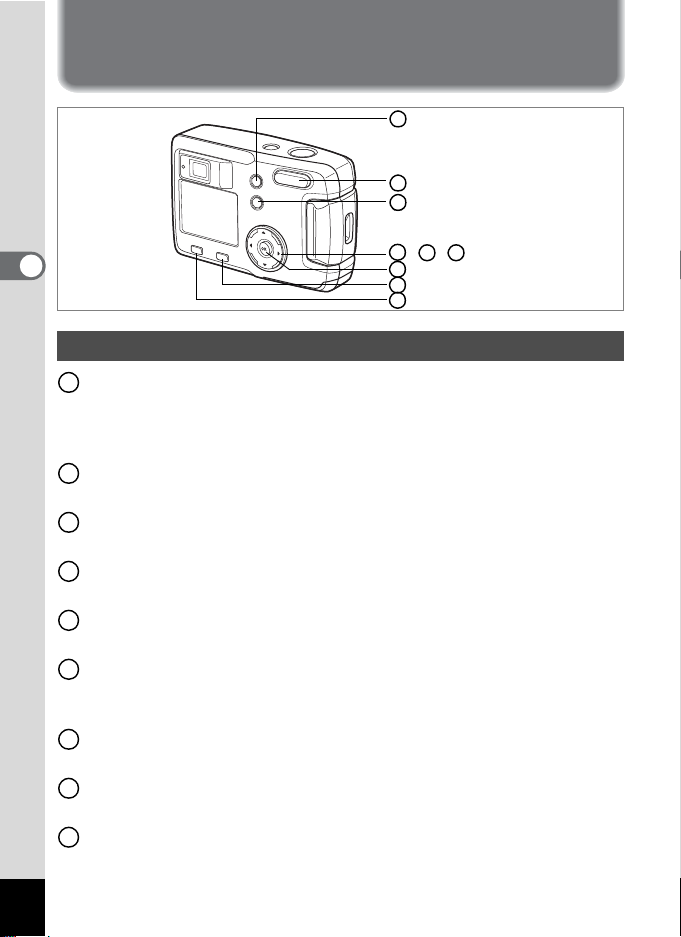
機能共通操作
ボタンの機能を使用する
3
機
能
共
撮影モード時
通
操
作
)ボタン
1
撮影方法を次のように切り替えます。
マクロモード(1p.38)、遠景モード(1p.38)
マニュアルフォーカス(1p.38)
ズームボタン
2
被写体の大きさを変えます。(1p.59)
bボタン
3
ストロボの発光方法を切り替えます。(1p.40)
十字キー(45)
4
露出補正をします。(1p.61)
十字キー(2)
5
セルフタイマー撮影、連続撮影を選びます。(1p.57, 58)
十字キー(3)
6
バーチャルモードダイヤルを表示して撮影モードを切り替えます。
(1p.35)
OKボタン
7
メニュー項目を決定します。
Q再生ボタン
8
再生モードに切り替えます。(1p.35)
MENUボタン
9
SIMPLE
メニューまたは「A撮影機能」のメニューを表示します。(1p.33
1
2
3
4
、、
7
8
9
5 6
)
26
Page 29
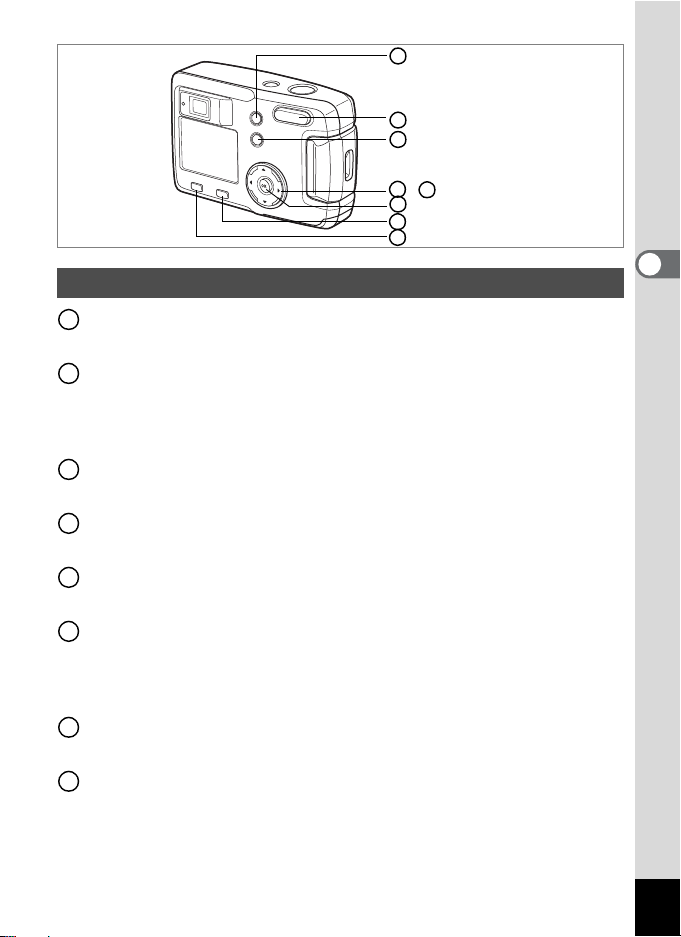
1
2
3
4
5
、
6
7
8
再生モード時
iボタン
1
画像を消去します。(1p.78)
ズーム/f/yボタン
2
通常再生時にy を押すと、液晶モニタに表示される画像の大きさを
変えることができます。(1p.72)
通常再生時にfを押すと、一度に9画像を表示します。(1p.74)
Zボタン
3
画像を消去できないようにします。(1p.80)
十字キー(45)
4
前後の見たい画像を表示します。(1p.24)
十字キー(2)
5
DPOFの設定を行います。(1p.81)
OKボタン
6
メニューで選択した機能を保存します。(1p.29、p.31)
拡大再生時、9画像表示時にOKボタンを押すと、通常再生の画面に切
り替わります。(1p.72、74)
Q再生ボタン
7
撮影モードに切り替えます。
MENUボタン
8
SIMPLEメニューまたは「Q 再生機能」のメニューを表示します。
(1p.29、p.33)
3
機
能
共
通
操
作
27
Page 30
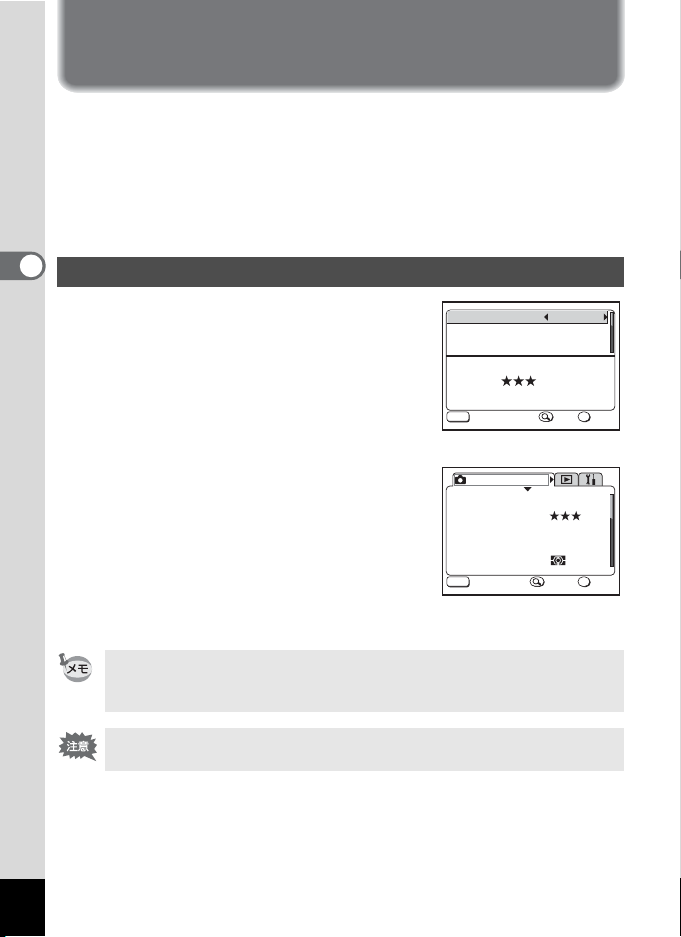
MENUを設定する
MENU ボタンを押すと、液晶モニタにメニューが表示されます。メ
ニューを使用して、機能の設定や設定した内容をメモリ(保存)した
り、カメラの設定を変更することができます。
メニューには、よく使う機能を簡単に設定できるSIMPLEメニューと、
すべての機能を設定できる FULL メニューの 2 種類があります。本書で
は、メニュー操作の説明にFULLメニュー画面を使用しています。
3
メニューの表示方法
機
1 撮影モードまたは再生モードで
能
共
通
操
作
MENUボタンを押す
初期設定では、SIMPLEメニュー画面が表
示されます。
2 ズーム/f/yボタンを押す
FULLメニュー画面が表示されます。
再度ズーム/f/y ボタンを押すと、SIMPLE
メニュー画面に戻ります。
ْ௨୭ ْࣞৗ
൲ْ
ΟΐΗσΒȜθ
ܱͼΒ
ْৗȁȁȁ୭
MENU
࿗
SIMPLEメニュー
גܥෝ
ܱͼΒ
ْৗ
γχͼΠΨρϋΑ
AF
ςͺ
௶༷
MENU
࿗ ࠨ
FULLメニュー
2048x1536
ג
SIMPLE
ϋ
2048x1536
AWB
ζσΙ
FULL
OK
ࠨ
OK
28
メニューの表示状態は、カメラの電源をオフにしても保存されます。
FULLメニューを表示した状態で、カメラの電源をオフにすると、次回
は初めからFULLメニューが表示されます。
FULLメニューからSIMPLE メニューに切り替えると、SIMPLEメニュー
にない項目の設定値は、初期値に戻ります。
Page 31

SIMPLEメニューの基本操作
SIMPLEメニュー画面にはよく使うメニューだけが表示されます。撮影
モードでも再生モードでも同じメニューが表示されます。
1 十字キー(23)で項目を選択する
十字キー(23)で選択枠が上下に移動します。画面の下側に選択枠
で囲まれた項目の説明が表示されます。
2 十字キー(45)で設定を切り替える
2’ 選択画面があるときには十字キー(5)で選択画面に移行
する
設定が終了したら、OKボタンを押すとメニュー画面に戻ります。
3 OKボタンを押す
設定が保存され、撮影または再生できる状態になります。
•OKボタンを押して設定を保存する前に、OKボタン以外のボタンを押
してメニュー画面を閉じると、設定は保存されません。
•OKボタンを押してメニュー画面を閉じても、電源をオンにしたまま
電池を取り出したりするなど誤った操作で電源をオフにすると設定
は保存されません。
SIMPLEメニュー一覧
項目 内容 参照
画像設定 静止画の記録サイズと画質を設定します。
動画 動画の記録サイズ、色の設定、早送り動画の倍率を設定します。
デジタルズーム デジタルズームを使用するかしないかを設定します。
デジタルフィルタ 撮影済みの画像をフィルタ処理します。
フォーマット SDメモリーカードまたは内蔵メモリを初期化します。
日時設定 日付、時刻の設定、表示スタイルの設定を行います。
Language/言語 メニューやメッセージを表示する言語を切り替えます。
画面設定 起動画面やメニュー背景画を変更します。
USB接続 USB接続モードを変更します。
p.43
p.64
~69
p.60
p.92
p.94
p.95
p.95
p.96
p.99
3
機
能
共
通
操
作
29
Page 32

SIMPLEメニューの操作例
ْ௨୭ ْࣞৗ
൲ْ
ΟΐΗσΒȜθ
MENU
࿗
ϋ
2048x1536
ܱͼΒ
ْৗȁȁȁ୭
ג
FULL
OK
1
3
ْ௨୭ ْࣞৗ
൲ْ
機
能
共
通
操
作
ΟΐΗσΒȜθ
ܱͼΒȂ୭Ȃ
MENU
࿗
1
ϋ
்ၚ୭
࣐
FULL
OK
ࠨ
ࠨ
2’
選択画面
൲ْ
ܱͼΒ
ρȜκȜΡ
்൲ْ
MENU
࿗ ࠨ
320x240
έσρȜ
έ
OK
ْ௨୭ ْࣞৗ
൲ْ
ΟΐΗσΒȜθ
ϋΟΐΗσဥ
IJijȂέڠ
ĴΒȜθ
MENU
࿗
次のメニュー画面
30
ϋ
FULL
2
OK
ࠨ
ْ௨୭ ْࣞৗ
൲ْ
ΟΐΗσΒȜθ
ϋΟΐΗσဥ
IJijȂέڠ
ĴΒȜθ
MENU
࿗
έ
FULL
OK
ࠨ
Page 33

FULLメニューの基本操作
FULLメニュー画面には、すべてのメニューが表示されます。メニュー
の種別ごとに、「A撮影機能」メニュー、「Q再生機能」メニュー、「B
詳細設定」メニューが表示されます。
1 十字キー(45)でメニュー種別を選択する
選択枠がメニュータブにあるとき、十字キー(45)でメニュー種別
を変更できます。
2 十字キー(23)で項目を選択する
十字キー(23)で選択枠が上下に移動します。
3 十字キー(45)で設定を切り替える
3’ 選択画面があるときには十字キー(5)で選択画面に移行
する
設定が終了したら、OKボタンを押すとメニュー画面に戻ります。
4 OKボタンを押す
設定が保存され、撮影または再生できる状態に戻ります。
•OKボタンを押して設定を保存する前に、OKボタン以外のボタンを押
してメニュー画面を閉じると、設定は保存されません。
•OKボタンを押してメニュー画面を閉じても、電源をオンにしたまま
電池を取り出したりするなど誤った操作で電源をオフにすると設定
は保存されません。
3
機
能
共
通
操
作
31
Page 34

FULLメニューの操作例(撮影モードでMENUボタンを押した場合)
「A撮影機能」メニュー
גܥෝ
ܱͼΒ
ْৗ
γχͼΠΨρϋΑ
AF
ςͺ
௶༷
MENU
࿗ ࠨ
2048x1536
AWB
ζσΙ
OK
SIMPLE
「Q再生機能」メニュー 「B詳細設定」メニュー
11
ܥෝ
ςͼΒ
ΠςηϋΈ
ْ௨άȜ
ΟΐΗσέͻσΗ
MENU
࿗
SIMPLE
έȜζΛΠ
শ୭
Language/
࡞ࢊ
ْ࿂୭
USB
୪
OK
ࠨ
MENU
࿗ ࠨ
2
3
גܥෝ
機
能
共
通
操
作
MENU
2
MENU
ܱͼΒ
ْৗ
γχͼΠΨρϋΑ
AF
ςͺ
௶༷
࿗ ࠨ
גܥෝ
ܱͼΒ
ْৗ
γχͼΠΨρϋΑ
AF
ςͺ
௶༷
࿗ ࠨ
2048x1536
AWB
ζσΙ
OK
2048x1536
AWB
ζσΙ
OK
選択画面
3’
γχͼΠΨρϋΑ
AWB
MENU
࿗ ࠨ
OK
2
મ୭
2004/05/03
ུࢊ
PC
SIMPLE
OK
גܥෝ
ܱͼΒ
ْৗ
γχͼΠΨρϋΑ
AF
ςͺ
௶༷
MENU
࿗ ࠨ
次のメニュー画面
32
3
גܥෝ
2048x1536
AWB
ζσΙ
OK
• メニュー表示中にシャッターボタンを半押しすると、撮影モードに切
り替わります。その場合、設定は保存されません。
• 撮影モードからメニューを表示させると「A 撮影機能」メニューが
表示され、再生モードからメニューを表示させると「Q 再生機能」
メニューが表示されます。
ܱͼΒ
ْৗ
γχͼΠΨρϋΑ
AF
ςͺ
௶༷
MENU
࿗ ࠨ
2048x1536
AWB
ζσΙ
OK
Page 35

FULLメニュー一覧
「A撮影機能」メニュー
eHA
項目 内容 初期設定
記録サイズ 画像の画素数が選べます。
画質 画像の圧縮率が選べます。 ★★★ ○ ×
ホワイトバランス撮影時の光の状態に合わせて
AFエリア
測光方式
感度 感度を設定します。 オート ○ ×
動画
デジタルズームデジタルズームを使用するか
モードメモリ
シャープネス シャープネスを設定します。 標準 ○ ×
彩度 彩度を設定します。 標準 ○ ×
コントラスト コントラストを設定します。 標準 ○ ×
色を調整します。
オートフォーカスの対象にな
る範囲を変更します。
露出を決定する測光方式を設
定します。
動画の記録サイズ、カラー
モード、早送り動画を設定し
ます。
使用しないかを設定します。
電源オフ時に撮影機能の設定
値をメモリします。
2048×1536
AWB
(オート)
マルチ ○ ×
(分割)
オン ○ ○
BJLI
CDEF
○ 320× 240
○○
[
-×○
-○○
○○
「×」の項目は、メニュー画面上では設定を変更できますが、作動には
反映されません。
「Q再生機能」メニュー
項目 内容 参照
リサイズ 画像のサイズを変更します。
トリミング 画像をトリミングします。
画像コピー 内蔵メモリとSDメモリーカード間でファイルをコピーします。
デジタルフィルタ 撮影済みの画像をフィルタ処理します。
C
参照
p.41,
64
p.42
p.44
p.45
p.46
p.47
p.64
~69
p.60
p.70
p.48
p.49
p.50
p.88
p.90
p.76
p.92
3
機
能
共
通
操
作
33
Page 36

「B詳細設定」メニュー
項目 内容 参照
フォーマット SDメモリーカードまたは内蔵メモリを初期化します。
日時設定 日付、時刻、表示スタイルを設定します。
Language/言語 メニューやメッセージを表示する言語を切り替えます。
画面設定 起動画面やメニュー背景画を設定します。
USB接続 USB接続モードを変更します。
スリープ 節電機能を設定します。
オートパワーオフ 自動的に電源が切れるようにします。
リセット 設定を初期値に戻します。
3
機
能
共
通
操
作
p.94
p.95
p.95
p.96
p.99
p.98
p.98
p.99
34
Page 37

撮影
撮影のための機能を設定する
モードを切り替える
撮影ができる状態を撮影モード、再生や消去ができる状態を再生モー
ドといいます。
撮影モードと再生モードを切り替える
• 撮影モードから再生モードへは、Q 再生ボタンを押して切り替えま
す。
• 再生モードから撮影モードへは、Q 再生ボタンを押すか、シャッター
ボタンを全押しまたは半押しして切り替えます。
撮影モードを選ぶ
撮影モードはバーチャルモードダイヤルを表示して選択します。12種
類の撮影モードがあります。
プログラム
e
H
A
B
J
L
I
C
D
E
C
F
風景 風景写真をきれいに仕上げます。
夜景
夜景ポートレート
ピ
ク
ポートレート 人物をきれいに仕上げます。
チ
サーフ&スノー
ャ
ーー
花 花の写真をきれいに仕上げます。
モ
パーティ
ド
料理
ペット
動画モード 動画を撮影します。
パノラマアシストモード
シャッター速度と絞りをカメラが自動
的に設定して静止画を撮影します。
夜景など暗いシーンをきれいに仕上げ
ます。
暗いシーンでの人物をきれいに仕上げ
ます。
砂浜や雪山などの背景の明るい場所で
の写真をきれいに仕上げます。
パーティの写真を、背景を活かしてきれ
いに仕上げます。
テーブル上を見たままに鮮やかに仕上
げます。
ペットの写真を、毛色を活かしてきれい
に仕上げます。
付属のソフトウェアでパノラマ写真を
作成するための画像を撮影します。
p.51
p.52
p.62
p.55
4
撮
影
35
Page 38

1 撮影モードで十字キー(3)を押す
2 0 0 4/ 1 0/ 1 0
1 1 : 20
バーチャルモードダイヤルが表示されま
す。
2 十字キー(45)で設定したいモー
ドを選ぶ
絵記号が四角の枠で表示されます。
4
3 OKボタンを押す
撮
影
選んだ撮影モードのアイコンが表示され、
撮影できる状態に戻ります。
OK
ࠨ
OK
ࠨ
100
2004/10/10
2004/10/10
11:20
11:20
36
Page 39

撮影情報を表示する
2 0 0 4/ 1 0/ 1 0
1 1 : 20
1 / 100
F 3. 5
OKボタンを押すたびに、液晶モニタの表示が切り替わります。
通常表示
電源をオンしたときに表示される状態で
す。
撮影情報を表示します。
1 ストロボ 2 撮影方法
3 フォーカスモード 4 撮影モード
5 AFフレーム 6 カード/内蔵メモリ
7 撮影可能残量 8 バッテリーマーク
9 日時
ヒストグラム表示
明度分布を表示します。
横軸は明るさ(左端が最も暗く、右端が
最も明るい)、縦軸はピクセル数を表わし
ます。
1 シャッター速度 2 絞り値
3 ヒストグラム
(1、2はシャッターボタンを半押しした時
に表示されます。)
情報表示なし
撮影情報を表示しません。
• オートフォーカス時には、AFフレームが
表示されます。
• 設定を変更したときは、数秒間、設定内
容を表示します。
1 2 3 4 5 6 7
8
1/100
1/100
F3.5
F3.5
12
2004/10/10
2004/10/10
100
11:20
11:20
9
100
3
4
撮
影
液晶モニタオフ
液晶モニタをオフにします。
C 動画モード、Fパノラマモードでは、
液晶モニタをオフにはできません。
ディスプレイモードの設定を保存する1 p.70
通常表示
37
Page 40

フォーカスの設定を変える
フォーカスモード
4
(表示なし)
撮
影
オートフォーカス
モード
q
マクロモード
s
遠景モード 遠くにあるものを撮影するときに使用します。
マニュアルフォーカ
z
スモード
シャッターボタンを半押ししたときに、AFエリア
にあるものにピントを合わせます。被写体までの
距離が50cm以上のときに使用します。
被写体までの距離が約 2cm ~ 60cmのときに使用
します。シャッターボタンを半押ししたときに、
AF エリアにあるものにピントを合わせます。
手動でピントを合わせます。
1 撮影モードで)ボタンを押す
押すたびにフォーカスモードが切り替わり、設定したモードが液晶モ
ニタに表示されます。
設定したフォーカスモードで撮影できます。
1
38
• フォーカスモードの初期設定は「オートフォーカスモード」です。
• 動画モード(1p.62)では「オートフォーカスモード」のみになります。
•「マクロモード」でストロボを使用すると、露出オーバーになったり、
画面の右下にケラレが発生することがあります
• マクロモードでは、レンズが広角側に固定されます。
フォーカスモードを「マクロモード」に設定しているときは、ファイン
ダーを見ながら撮影すると、撮影範囲がずれます。必ず液晶モニタで確
認してください。
。
Page 41

マニュアルでフォーカスを設定する
z時は、十字キー(23)を押すと画面中央部が液晶モニタいっぱい
に拡大表示されます。
表示されたモニタ画像を見ながら、十字キーでピントをあわせます。左
端に現在のフォーカス位置がバー表示されます。
遠くにピントが合います。
近くにピントが合います。
フォーカス位置が決まったら、十字キー(23)以外のボタンを押す
か、または十字キーから指を離して約5秒たつと、通常の撮影画面に切
り替わります。
十字キー(23)を押し続けると、速くピント合わせができます。
フォーカスモードを保存する1p.70
4
撮
影
39
Page 42

bボタン
ストロボの発光方法を選択する
(表示なし) オート 明るさに応じて自動的にストロボを発光します。
撮
影
4
発光禁止
a
強制発光 明るさにかかわらず常にストロボを発光します。
b
オート+赤目軽減
c
強制発光+赤目軽減
d
• 次のいずれかの場合、常に発光禁止になります。
撮影モードが動画モード、連続撮影時、マルチ連写時、フォーカス
モードが遠景モード
• ストロボ撮影時には、測光のための補助光として撮影前に必ずストロ
ボを一度発光させます。
•「オート+赤目軽減」または「強制発光+赤目軽減」では、撮影の前
に、瞳を小さくさせるためにストロボを一度発光させ、少し間をおい
てからストロボ撮影をします。
明るさにかかわらず常にストロボは発光しませ
ん。
ストロボの光が目に反射して、赤く写るのを軽減
します。自動的にストロボを発光します。
ストロボの光が目に反射して、赤く写るのを軽減
します。
常にストロボを発光します。
1 撮影モードでbボタンを押す
押すたびに発光方法が切り替わり、マークが液晶モニタに表示されま
す。
設定したストロボ発光方法で撮影ができる状態になります。
40
ストロボ発光方法を保存する1p.70
Page 43

גܥෝ
2, 3
4
MENU
ܱͼΒ
ْৗ
γχͼΠΨρϋΑ
AF
ςͺ
௶༷
MENU
࿗ ࠨ
2048x1536
AWB
ζσΙ
OK
SIMPLE
1
eHABJLICDEF
記録サイズを選択する
画像の記録画素数を「2048×1536」「1600×1200」「1024×768」「640
×480」から選べます。
画素数が多くなるほど、画像が大きくなり容量も増えます。
また、画像の容量は設定している画質によっても異なります。
2048×1536 A4サイズでの印刷などに適しています。
1600×1200 A5サイズでの印刷などに適しています。
1024×7680 はがきサイズでの印刷などに適しています。
640×480 電子メールへの添付やホームページ作成用に適しています。
1 撮影モードでMENUボタンを押す
「A撮影機能」メニューが表示されます。
SIMPLE メニュー(1p.28)が表示されていたら、ズーム/f/y ボタ
ンを押してください。
2 十字キー(23)を押して「記録サイズ」を選ぶ
3 十字キー(45)で記録サイズを切
り替える
4 OKボタンを押す
撮影できる状態になります。
גܥෝ
ܱͼΒ
ْৗ
γχͼΠΨρϋΑ
AF
ςͺ
௶༷
MENU
࿗ ࠨ
2048x1536
AWB
ζσΙ
OK
4
撮
影
•「動画モード」では「320×240」、「160× 120」から選べます。(1p.64)
• 記録サイズを大きくすると、プリントしたときに、より鮮明な画像が
得られます。
•SIMPLEメニューでは、画質と記録サイズを組み合わせて「画像設定」
として設定します。(1p.43)
41
Page 44

גܥෝ
2, 3
4
MENU
ܱͼΒ
ْৗ
γχͼΠΨρϋΑ
AF
ςͺ
௶༷
MENU
࿗ ࠨ
2048x1536
AWB
ζσΙ
SIMPLE
1
eHABJLICDEF
画質を選択する
画像の圧縮率が選べます。
4
Eの数が多いほど、画質はきれいになり容量も増えます。
撮
また、画像の容量は、設定している記録サイズによっても異なります。
影
C
D
E
S.ファイン
ファイン
エコノミー
圧縮率が最も低く、A4 サイズなど大きな写真のプリント
などに適しています。
圧縮率が標準で、写真のプリントおよびパソコンの画面で
画像を見るときに適しています。
圧縮率が最も高く、電子メールへの添付やホームページ作
成用に適しています。
1 撮影モードでMENUボタンを押す
「A撮影機能」メニューが表示されます。
SIMPLE メニュー(1
ンを押してください。
2 十字キー(23)を 押 し て「 画 質 」を
選ぶ
3 十字キー(45)で画質を切り替える
4 OKボタンを押す
撮影できる状態になります。
p.28)が表示されていたら、ズーム /f/y ボタ
גܥෝ
ܱͼΒ
ْৗ
γχͼΠΨρϋΑ
AF
ςͺ
௶༷
MENU
࿗ ࠨ
2048x1536
AWB
ζσΙ
OK
OK
42
Page 45

SIMPLEメニューでの設定
SIMPLEメニューでは、記録サイズと画質を組み合わせて「画像設定」
として設定します。選択できるのは次の4種類です。
画像設定 記録サイズ 画質
最高画質 2048×1536 ★★★
高画質 1600×1200 ★★
標準画質 1024×7680 ★★
メール画質 640×480 ★★
4
撮
影
43
Page 46

גܥෝ
ܱͼΒ
MENU
2, 3, 4
5
ْৗ
γχͼΠΨρϋΑ
AF
ςͺ
௶༷
MENU
࿗ ࠨ
1
eHABJLICDEF
ホワイトバランスを調整する
撮影時の光の状態に応じて画像を自然な色あいに調整できます。
4
オート 調整をカメラにまかせます。
F
撮
影
太陽光 太陽の下で撮影するときに設定します。
G
日陰 日陰で撮影するときに設定します。
H
白熱灯
I
蛍光灯 蛍光灯で照明されたものを撮影するときに設定します。
J
電球など白熱灯で照明されたものを撮影するときに設定
します。
1 撮影モードでMENUボタンを押す
「A撮影機能」メニューが表示されます。
SIMPLE メニュー(1
p.28)が表示されていたら、ズーム /f/y ボタ
ンを押してください。
2 十字キー(23)を押して「ホワイトバランス」を選ぶ
3 十字キー(5)を押す
ホワイトバランス選択画面が表示されま
す。
γχͼΠΨρϋΑ
AWB
4 十字キー(23)で設定を切り替える
5 OKボタンを2回押す
撮影できる状態になります。
MENU
࿗ ࠨ
2048x1536
AWB
ζσΙ
OK
SIMPLE
OK
44
ホワイトバランスを保存する1p.70
Page 47

גܥෝ
2, 3
4
MENU
ܱͼΒ
ْৗ
γχͼΠΨρϋΑ
AF
ςͺ
௶༷
MENU
࿗ ࠨ
2048x1536
AWB
ζσΙ
OK
SIMPLE
1
eHABJLICDEF
オートフォーカス範囲を設定する
オートフォーカスの対象となる範囲(AFエリア)を変更できます。
マルチ 通常範囲
スポット フォーカスが合う範囲を狭くします。
1 撮影モードでMENUボタンを押す
「A撮影機能」メニューが表示されます。
SIMPLE メニュー(1
p.28)が表示されていたら、ズーム /f/y ボタ
ンを押してください。
2 十字キー(23)を押して「AFエリア」を選ぶ
3 十字キー(45)で AFエリアを切り
替える
4 OKボタンを押す
撮影できる状態になります。
גܥෝ
ܱͼΒ
ْৗ
γχͼΠΨρϋΑ
AF
ςͺ
௶༷
MENU
࿗ ࠨ
2048x1536
AWB
ζσΙ
OK
4
撮
影
45
Page 48

גܥෝ
ܱͼΒ
MENU
2, 3
4
ْৗ
γχͼΠΨρϋΑ
AF
ςͺ
௶༷
MENU
࿗ ࠨ
1
eHABJLICDEF
測光範囲を設定する
画面のどの部分で明るさを測り、露出を決定するのかを設定します。
4
L
撮
影
分割 画面全体をきめ細かく測光して露出を決定します。
M
中央部重点 画面中央を重点的に測光して露出を決定します。
N
スポット 画面の中央のみを測光して露出を決定します。
1 撮影モードでMENUボタンを押す
「A撮影機能」メニューが表示されます。
SIMPLE メニュー(1
p.28)が表示されていたら、ズーム /f/y ボタ
ンを押してください。
2 十字キー(23)を押して「測光方式」を選ぶ
3 十字キー(45)で測光方式を切り
替える
4 OKボタンを押す
撮影できる状態になります。
גܥෝ
ܱͼΒ
ْৗ
γχͼΠΨρϋΑ
AF
ςͺ
௶༷
MENU
࿗ ࠨ
2048x1536
AWB
ζσΙ
OK
SIMPLE
2048x1536
AWB
ζσΙ
OK
46
測光方式を保存する1p.70
Page 49

גܥෝ
2, 3
4
MENU
ܱͼΒ
ْৗ
γχͼΠΨρϋΑ
AF
ςͺ
௶༷
MENU
࿗ ࠨ
2048x1536
AWB
ζσΙ
OK
SIMPLE
1
eHABJLICDEF
感度を設定する
撮影する場所の明るさに応じて、感度を設定することができます。
オート 設定をカメラにまかせます。
50
• 感度が低い(数字が小さい)ほど、ノイズの少ないシャープな画像が
100
200
400
得られます。暗い場所ではシャッター速度が遅くなります。
• 感度が高い(数字が大きい)ほど、暗い場所でもシャッター速度を速
くできます。画像にはノイズが増えます。
1 撮影モードでMENUボタンを押す
「A撮影機能」メニューが表示されます。
SIMPLE メニュー(1
p.28)が表示されていたら、ズーム /f/y ボタ
ンを押してください。
2 十字キー(23)を押して「感度」を選ぶ
3 十字キー(45)で感度を切り替える
4 OKボタンを押す
撮影できる状態になります。
גܥෝ
ۜഽ
൲ْ
ΟΐΗσΒȜθ
κȜΡικς
ΏλȜίΥΑ
MENU
࿗
ȜΠ
ϋ
OK
4
撮
影
ࠨ
オートで設定される感度は50~200のみになります。
感度設定を保存する1p.70
47
Page 50

גܥෝ
ܱͼΒ
MENU
2, 3
4
ْৗ
γχͼΠΨρϋΑ
AF
ςͺ
௶༷
MENU
࿗ ࠨ
1
eHABJLICDEF
シャープネスを設定する
画像の輪郭をシャープまたはソフトにします。
4
1 撮影モードでMENUボタンを押す
撮
影
「A撮影機能」メニューが表示されます。
SIMPLE メニュー(1
p.28)が表示されていたら、ズーム /f/y ボタ
ンを押してください。
2 十字キー(23)を押して「シャープネス」を選ぶ
3 十字キー(45)で x(標準)、z
(ハード)、y(ソフト)を切り替える
4 OKボタンを押す
撮影できる状態になります。
גܥෝ
ۜഽ
൲ْ
ΟΐΗσΒȜθ
κȜΡικς
ΏλȜίΥΑ
MENU
࿗
2048x1536
AWB
ζσΙ
OK
SIMPLE
ȜΠ
ϋ
OK
ࠨ
48
Page 51

גܥෝ
ܱͼΒ
MENU
2, 3
4
ْৗ
γχͼΠΨρϋΑ
AF
ςͺ
௶༷
MENU
࿗ ࠨ
1
eHABJLICDEF
彩度を設定する
色の鮮やかさを設定します。
1 撮影モードでMENUボタンを押す
「A撮影機能」メニューが表示されます。
SIMPLE メニュー(1
p.28)が表示されていたら、ズーム /f/y ボタ
ンを押してください。
2 十字キー(23)を押して「彩度」を選ぶ
3 十字キー(45)で x(標準)、z
(強)、y(弱)を切り替える
4 OKボタンを押す
撮影できる状態になります。
ഽ
ϋΠρΑΠ
MENU
גܥෝ
࿗
2048x1536
AWB
ζσΙ
OK
SIMPLE
OK
4
撮
影
ࠨ
49
Page 52

גܥෝ
ܱͼΒ
MENU
2, 3
4
ْৗ
γχͼΠΨρϋΑ
AF
ςͺ
௶༷
MENU
࿗ ࠨ
1
eHABJLICDEF
コントラストを設定する
画像の明暗差を設定します。
4
1 撮影モードでMENUボタンを押す
撮
影
「A撮影機能」メニューが表示されます。
SIMPLE メニュー(1
p.28)が表示されていたら、ズーム /f/y ボタ
ンを押してください。
2 十字キー(23)を押して「コントラスト」を選ぶ
3 十字キー(45)で x(標準)、z
(強)、y(弱)を切り替える
4 OKボタンを押す
撮影できる状態になります。
גܥෝ
ഽ
ϋΠρΑΠ
MENU
࿗
2048x1536
AWB
ζσΙ
OK
SIMPLE
OK
ࠨ
50
Page 53

撮影する
SDメモリーカードをセットしているときは、画像はすべてカードに記
録されます。カードをセットしていないときは、カメラの内蔵メモリ
に記録されます。
5, 6
1, 2
3
4
機能を設定して撮影する(プログラムモード)
プログラムモード(e)では、シャッター速度と絞りをカメラが自動
的に設定して静止画を撮影します。必要に応じて、ユーザーがすべて
の機能を変更できます。
1 撮影モードで十字キー(3)を押す
バーチャルモードダイヤルが表示されます。
2 十字キー(45)でプログラムモー
ド(e)を選ぶ
3 OKボタンを押す
撮影できる状態になります。
OK
ࠨ
4 使用する機能を設定する
機能の設定のしかたは、「撮影のための機能を設定する」(p.35~p.50)
をご覧ください。
5 シャッターボタンを半押しする
ピントが合うと、液晶モニタのフォーカスフレームが緑色に変わりま
す。
6 シャッターボタンを押す
撮影されます。
静止画を撮影する1p.22
4
撮
影
51
Page 54

4, 5
1, 2
3
シーンにあわせた撮影をする(ピクチャーモード)
撮りたいシーンにあわせた設定で撮影します。
4
ピクチャーモードについて
撮
ピクチャーモードには、以下の9つのモードがあります。
影
風景 風景写真をきれいに仕上げます。
H
夜景 夜景など暗いシーンをきれいに仕上げます。
A
夜景ポートレート 暗いシーンでの人物をきれいに仕上げます。
B
ポートレート 人物をきれいに仕上げます。
J
サーフ&スノー
L
花 花の写真をきれいに仕上げます。
I
パーティ
C
D
料理 テーブル上を見たままに鮮やかに仕上げます。
E
ペット
砂浜や雪山などの背景の明るい場所での写真をきれ
いに仕上げます。
パーティの写真を、背景を活かしてきれいに仕上げ
ます。
ペットの写真を、毛色を活かしてきれいに仕上げま
す。
52
Page 55

1 撮影モードで十字キー(3)を押す
2 0 0 4/ 1 0/ 1 0
1 1 : 20
バーチャルモードダイヤルが表示されま
す。
2 十字キー(45)でピクチャーモー
ドを選ぶ
3 OKボタンを押す
ピクチャーモードが選択されます。
ここではH(風景モード)を選んだ例を示します。
4 シャッターボタンを半押しする
ピントが合うと、液晶モニタのフォーカスフレームが緑色に変わりま
す。
5 シャッターボタンを押す
撮影されます。
ピクチャーモードでは、露出補正、彩度、コントラスト、シャープネ
ス、ホワイトバランスが自動的に各モードの最適な値に設定されます
(設定値は変更することもできます)。
OK
ࠨ
OK
ࠨ
100
2004/10/10
2004/10/10
11:20
11:20
4
撮
影
「夜景」「夜景ポートレート」では、カメラぶれを防ぐため、三脚等に固
定して撮影してください。
53
Page 56

ペットモードで撮影する
ペットモードでは、ペットの毛色を活かしてきれいに写すことができ
ます。
撮りたいペットの毛色が白っぽいか、黒っぽいかでアイコンの色を選
択してください。
1 撮影モードで十字キー(3)を押す
バーチャルモードダイヤルが表示されま
す。
4
2 十字キー(45)でペットモードを
撮
影
選ぶ
3 十字キー(23)でE またはFを選ぶ
ペットアイコンには犬柄と猫柄の2種類あります。ペットモードを選
択しているときに、yボタンを押すと、E とH、FとGで絵柄を切
り替えることができます。
※犬アイコンと猫アイコンは、絵柄がちがうだけで、撮影結果には変
化はありません。お好みで使い分けてください。
4 OKボタンを押す
ペットモードが選択されます。
5 シャッターボタンを半押しする
ピントが合うと、液晶モニタのフォーカスフレームが緑色に変わりま
す。
6 シャッターボタンを押す
ペットモードで撮影されます。
OK
ࠨ
OK
ࠨ
54
Page 57

5, 6
1, 2, 3, 4
パノラマ撮影をする(パノラマアシストモード)
付属のソフトウェア(ACDSee for PENTAX)では、何枚かの写真をつ
なぎ合わせて、簡単にパノラマ写真を作成することができます。パノ
ラマアシストモードで画像の端と端が重なるように撮影した写真をつ
なぎ合わせると、1枚のパノラマ写真に仕上がります。
1 撮影モードで十字キー(3)を押す
バーチャルモードダイヤルが表示されま
す。
OK
ࠨ
2 十字キー(45)でパノラマアシス
ト(F)を選ぶ
3 OKボタンを押す
4
撮
影
4 十字キーでつなげる方向を選ぶ
4 画像を左につなぎます。
5 画像を右につなぎます。
2 画像を上につなぎます。
3 画像を下につなぎます。
ここでは5 を選んだ場合について説明しま
す。
֊൲༷࢜
ঐ
OK
ࠨ
55
Page 58

5 1枚目の画像を撮影する
10 0
2 0 0 4/ 1 0/ 2 0
1 1 : 20
2 0 0 4/ 1 0/ 2 0
1 1 : 20
シャッターボタンを押すと 1 枚目の画像が
撮影され、1枚目の画像の右端が液晶モニタ
の左端に透過表示されます。
100
100
2004/10/20
2004/10/20
11:20
11:20
6 カメラを右に移動し 2 枚目の画像を
撮影する
実画像表示が左端の透過表示に重なるよう
にカメラを移動し、シャッターを切ります。
3 枚目以降の画像も、手順5、6 を繰り返し
4
撮
影
て撮影します。
画像をつなげる方向を変えるには、手順1 か
らやり直してください。
パノラマ撮影を中止するには、パノラマアシストモード以外のモードに
切り替えてください。
• パノラマ写真の作成はカメラ本体ではできません。付属のソフトウェ
ア(ACDSee for PENTAX)を使用します。パノラマ写真の作成につ
いては、別冊の「PC接続編」を参照してください。
• パノラマアシストモードでは、連続撮影、マルチ連写はできません。
999999
2004/10/20
2004/10/20
11:20
11:20
56
Page 59

2, 3
2 0 0 4/ 1 0/ 1 0
1 1 : 20
1
eHABJLICDECF
セルフタイマーを使って撮影する
シャッターボタンを押してから10 秒後、または2秒後に撮影します。
1 撮影モードで十字キー(2)を押し
100
て、液晶モニタに g または r を表示
させる
2 シャッターボタンを半押しする
2004/10/10
ピントが合うと、液晶モニタのフォーカス
フレームが緑色に変わります。
2004/10/10
11:20
11:20
3 シャッターボタンを押す
g セルフタイマーが起動し、セルフタイマーランプが約7秒間点灯し
ます。セルフタイマーランプが点滅をはじめてから約3秒後に撮影
されます。
r セルフタイマーが起動し、セルフタイマーランプが点滅をはじめ
てから約2秒後に撮影されます。
4
撮
影
• 液晶モニタに撮影までの秒数がカウントダウン表示されます。
• カウントダウン表示中に十字キーや MENU ボタンなどのボタンを押
すと、セルフタイマーは解除されます。
静止画を再生する1p.24
57
Page 60

2, 3
1 0 /10 / 20 0 4
1 1 : 20
1
eHJLICDEK
連続して撮影する(連続撮影/マルチ連写)
シャッターボタンを押している間、連続して撮影されます。
4
連続撮影とマルチ連写の2種類があります。
撮
影
j
連続撮影 撮影・画像処理・保存を行いながら撮影します。
マルチ連写 4コマ連続して撮影を行い、1枚の画像として保存します。
_
1 撮影モードで十字キー(2)を押し
て液晶モニタにjまたは_を表示さ
せる
2 シャッターボタンを半押しする
ピントが合うと、液晶モニタのフォーカスフレームが緑色に変わります。
3 シャッターボタンを押す
j シャッターボタンを押している間、連続して撮影されます。
シャッターボタンを離すと、撮影が終了します。
_ 1回に4コマが、連続して撮影されます。
静止画を再生する1p.24
•SDメモリーカードの容量がいっぱいになるまで、連続撮影できます。
• 連続撮影の間隔は、記録サイズや画質の設定によって異なります。
• マルチ連写では、記録サイズは1280×960に固定されています。
• 連続撮影・マルチ連写では、ストロボは発光しません。
• 動画モード、パノラマアシストモード、夜景モード、夜景ポートレー
トモードでは、連続撮影・マルチ連写を利用できません。
58
10/10/2004
10/10/2004
11:20
11:20
3
Page 61

1
10 0
eHABJLICDECF
ズームを使って撮影する
ズームを使って、望遠/広角撮影ができます。
1 撮影モードでズームボタンを押す
x
:被写体が大きく写ります。
w:被写体が小さく写ります。
デジタルズーム機能がオフのときは、3 倍ま
での光学ズーム撮影となります。
デジタルズーム機能がオンのときは、被写
体をさらに最大 4 倍相当まで拡大して撮影
できます。
ズームバー
100
100
100
4
撮
影
デジタルズーム領域
設定したズーム位置を保存する1p.70
59
Page 62

2, 3
4
1
デジタルズーム機能をオンにする
1 撮影モードでMENUボタンを押す
4
撮
影
SIMPLEメニューまたは「A撮影機能」メニューが表示されます。
2 十字キー(23)を押して「デジタ
ルズーム」を選ぶ
3 十字キー(5)押してオンを選ぶ
4 OKボタンを押す
撮影できる状態になります。
גܥෝ
MENU
ܱͼΒ
ْৗ
γχͼΠΨρϋΑ
AF
ςͺ
௶༷
MENU
࿗ ࠨ
2048x1536
AWB
ζσΙ
OK
SIMPLE
eHABJLICDECF
ْ௨୭ ْࣞৗ
൲ْ
ΟΐΗσΒȜθ
ϋΟΐΗσဥ
IJijȂέڠ
ĴΒȜθ
MENU
࿗
SIMPLEメニュー
גܥෝ
ۜഽ
൲ْ
ΟΐΗσΒȜθ
κȜΡικς
ΏλȜίΥΑ
MENU
࿗
「A撮影機能」メニュー
έ
FULL
ȜΠ
ϋ
OK
ࠨ
OK
ࠨ
60
デジタルズーム機能のオン/オフを保存する1p.70
Page 63

2 0 0 4/ 1 0/ 1 0
1 1 : 20
+ 2 .0
1
eHABJLICDECF
露出を補正する
意図的に露出をオーバー(明るく)やアンダー(暗く)にして撮影す
るときに露出補正をします。
1 撮影モードで十字キー(45)を押す
明るくする場合は+側を、暗くする場合は
-側を設定します。
露出補正の値は、-2.0EV~+2.0EVの範囲
を1/3EV単位で選択できます。
設定した値が液晶モニタに表示されます。
一度だけ十字キー(45)を押した場合や±0 に設定した場合は、2 秒
で表示が消えます。
+2.0
露出補正値
100
2004/10/10
2004/10/10
11:20
11:20+2.0
4
撮
影
露出補正値を保存する1p.70
61
Page 64

4, 5
2 0 0 4/ 1 0/ 1 0
1 5 : 3 7
1 1 : 20
1, 2
3
動画を撮影する(動画モード)
動画を撮影します。一度に撮影できる時間は、画面右上に表示されま
4
す。なお、音声の記録はできません。
撮
1 撮影モードで十字キー(3)を押す
影
バーチャルモードダイヤルが表示されま
す。
2 十字キー(45)で 動 画 モ ー ド( C)
を選ぶ
3 OKボタンを押す
1 発光禁止マーク
2 動画モードアイコン
3 カード/内蔵メモリ
4 撮影可能時間
1 2 3 4
OK
ࠨ
OK
ࠨ
15:37
15:37
2004/10/10
2004/10/10
11:20
11:20
62
Page 65

4 シャッターボタンを押す
撮影が開始されます。ズームボタンで画像の大きさを変えることがで
きます。
:被写体が大きく写ります。
x
w
:被写体が小さく写ります。
5 シャッターボタンを押す
撮影が終了します。残り撮影可能時間が表示されます。
シャッターボタンを押し続けて撮影する
シャッターボタンを1秒以上押し続けると、シャッターボタンを押し続
けている時間だけ撮影されます。シャッターボタンから指を離すと撮
影が終了します。
動画を再生する1p.75
• 動画モードでは、ストロボは発光しません。
• 動画モードでは、連続撮影、マルチ連写はできません。
• 動画モードで設定できるフォーカスモードは、「オートフォーカス
モード」のみです。
4
撮
影
63
Page 66

גܥෝ
2, 3, 4
5
MENU
ܱͼΒ
ْৗ
γχͼΠΨρϋΑ
AF
ςͺ
௶༷
MENU
࿗ ࠨ
2048x1536
AWB
ζσΙ
SIMPLE
1
記録サイズを変えて動画を撮影する
動画の記録画素数を「320×240」「160×120」から選べます。
4
画素数が多くなるほど画像が大きくなり、撮影可能時間は短くなりま
撮
す。
影
1 撮影モードでMENUボタンを押す
SIMPLEメニューまたは「A撮影機能」メニューが表示されます。
2 十字キー(23)を 押 し て「 動 画 」を
選ぶ
3 十字キー(5)を押す
動画設定画面が表示されます。
ْ௨୭ ْࣞৗ
൲ْ
ΟΐΗσΒȜθ
ܱͼΒȂ୭Ȃ
்ၚ୭
࣐
MENU
࿗
SIMPLEメニュー
גܥෝ
ۜഽ
൲ْ
ΟΐΗσΒȜθ
κȜΡικς
ΏλȜίΥΑ
MENU
࿗
「A撮影機能」メニュー
ϋ
FULL
ȜΠ
ϋ
OK
C
OK
ࠨ
OK
ࠨ
64
Page 67

4 十字キー(45)で記録サイズを切
り替える
൲ْ
ܱͼΒ
ρȜκȜΡ
்൲ْ
320x240
έσρȜ
έ
5 OKボタンを2回押す
撮影できる状態になります。
動画を撮影する1p.62
MENU
࿗ ࠨ
OK
4
撮
影
65
Page 68

גܥෝ
ܱͼΒ
MENU
2, 3, 4, 5
6
ْৗ
γχͼΠΨρϋΑ
AF
ςͺ
௶༷
MENU
࿗ ࠨ
1
カラーモードを変えて動画を撮影する
動画のカラーモードをフルカラー、白黒、セピアから選べます。
4
1 撮影モードでMENUボタンを押す
撮
影
SIMPLEメニューまたは「A撮影機能」メニューが表示されます。
2 十字キー(23)を 押 し て「 動 画 」を
選ぶ
3 十字キー(5)を押す
動画設定画面が表示されます。
ْ௨୭ ْࣞৗ
൲ْ
ΟΐΗσΒȜθ
ܱͼΒȂ୭Ȃ
்ၚ୭
MENU
࿗
SIMPLEメニュー
גܥෝ
ۜഽ
൲ْ
ΟΐΗσΒȜθ
κȜΡικς
ΏλȜίΥΑ
MENU
࿗
「A撮影機能」メニュー
SIMPLE
࣐
2048x1536
AWB
ζσΙ
OK
ϋ
OK
ࠨ
FULL
ȜΠ
ϋ
OK
ࠨ
C
66
Page 69

4 十字キー(3)で「カラーモード」を
選ぶ
൲ْ
ܱͼΒ
ρȜκȜΡ
்൲ْ
320x240
έσρȜ
έ
MENU
࿗ ࠨ
5 十字キー(45)で「カラーモード」を切り替える
6 OKボタンを2回押す
撮影できる状態になります。
動画を撮影する1p.62
OK
4
撮
影
67
Page 70

גܥෝ
2, 3, 4, 5
6
MENU
ܱͼΒ
ْৗ
γχͼΠΨρϋΑ
AF
ςͺ
௶༷
MENU
࿗ ࠨ
2048x1536
AWB
ζσΙ
SIMPLE
1
早送り動画を撮影する(早送り動画)
早送り動画を設定すると、フレームレート(1秒間に撮る画面回数)を
4
遅らせて動画を撮影します。撮影した動画を再生すると、被写体が早
撮
送りされているように見えます。
影
1 撮影モードでMENUボタンを押す
SIMPLEメニューまたは「A撮影機能」メニューが表示されます。
2 十字キー(23)を 押 し て「 動 画 」を
選ぶ
3 十字キー(5)を押す
動画設定画面が表示されます。
4 十字キー(3)を押して「早送り動
画」を選ぶ
ْ௨୭ ْࣞৗ
൲ْ
ΟΐΗσΒȜθ
ܱͼΒȂ୭Ȃ
்ၚ୭
࣐
MENU
࿗
SIMPLEメニュー
גܥෝ
ۜഽ
൲ْ
ΟΐΗσΒȜθ
κȜΡικς
ΏλȜίΥΑ
MENU
࿗
「A撮影機能」メニュー
ϋ
FULL
ȜΠ
ϋ
OK
C
OK
ࠨ
OK
ࠨ
68
Page 71

5 十字キー(45)で「オフ(×1)」
「×2」「×5」「×10」「×20」「×50」
「×100」を切り替える
൲ْ
ܱͼΒ
ρȜκȜΡ
்൲ْ
6 OKボタンを2回押す
撮影できる状態になります。
• オフ(×1)は通常の動画設定です(15フレーム毎秒)。×2、×5と
選ぶごとに1秒間に撮影される回数は1/2、1/5と減少していきます。
• 動画再生は常に15フレーム毎秒ですので、×2 で撮影したものは2 倍
に、×5で撮影したものは5倍で早送り再生されるように見えます。
動画を撮影する1p.62
MENU
࿗ ࠨ
320x240
έσρȜ
έ
OK
4
撮
影
69
Page 72

設定を保存する
メニュー項目を保存する(モードメモリ)
電源をオフにしたときに、撮影のために設定した値をメモリ(保存)す
るかどうかを選びます。O(オン)を選ぶと、電源オフ直前の設定状
態をメモリします。P(オフ) を選ぶと、電源をオフにしたときに初期
値に戻ります。
項目 内容 初期値
ストロボ b ボタンで設定したストロボモードを保存します。
ホワイトバランス
4
露出補正 設定した露出補正値を保存します。
撮
測光方式
影
感度
デジタルズーム
フォーカス方式 設定したフォーカスモードを保存します。
ズーム位置 設定したズーム位置を保存します。
DISPLAY
ファイルNo.
「モードメモリ」に含まれないメニュー項目は、電源をオフにした後も、
各機能のメニュー画面で設定された値が保持されます。
「A 撮影機能」メニューの「ホワイトバランス」で
の設定を保存します。
「A 撮影機能」メニューの「測光方式」で設定した
測光方式を保存します。
「A 撮影機能」メニューの「感度」で設定した値を
保存します。
「A 撮影機能」メニューの「デジタルズーム」での
設定を保存します。
液晶モニタの表示モードを保存します。
ファイル番号を保存します。SDメモリーカードを入
れ替えた場合でも、連番でファイル名を作成します。
O
P
P
P
P
O
P
P
P
O
70
Page 73

1 撮影モードでMENUボタンを押す
「A撮影機能」メニューが表示されます。
SIMPLE メニュー(1
p.28)が表示されていたら、ズーム /f/y ボタ
ンを押してください。
2 十字キー(23)を押して「モード
メモリ」を選ぶ
3 十字キー(5)を押す
モードメモリ画面が表示されます。
גܥෝ
ۜഽ
൲ْ
ΟΐΗσΒȜθ
κȜΡικς
ΏλȜίΥΑ
MENU
࿗ ࠨ
ȜΠ
ϋ
OK
4 十字キー(23)で項目を選ぶ
5 十字キー(45)でO(オン) とP(オ
フ)を切り替える
6 OKボタンを2回押す
撮影できる状態になります。
κȜΡικς
ΑΠυδ
γχͼΠΨρϋΑ
Ⴚ༞ୃ
௶༷
ۜഽ
MENU
࿗ ࠨ
4
撮
影
OK
71
Page 74

再生・消去
画像を再生する
SDメモリ-カードをセットしているときは、カードに記録された画像
が再生されます。
カードをセットしていないときは、カメラの内蔵メモリに記録された
画像が再生されます。
2
1
3
5
静止画を再生する
再
操作方法は「画像を再生する」(p.24)、「前後の見たい画像を再生する」
生
(p.24)をご覧ください。
・
消
拡大して再生する
去
再生する画像を8倍まで拡大表示できます。拡大中は液晶モニタにガイ
ドが表示されます。
1 再生モードに入り、十字キー(45)で拡大表示したい画
像を選ぶ
2 ズーム/f/yボタンのx/yを押す
画面が大きく(1倍~8倍)表示されます。押
し続けると、連続的に大きさが変わります。
• 拡大表示中にできる操作
十字キー(2345) 拡大位置を移動
ズーム/f/y ボタン(x) 画像を大きくす
ズーム/f/y ボタン(w) 画像を小さくする
する
る
3 OKボタンを押す
拡大再生が終了します。
動画は拡大表示できません。
1.5x
72
Page 75

再生時の情報を表示する
2 0 0 4/ 1 0/ 1 0
1 1 : 20
2 0 0 4/ 1 0/ 1 0
1 / 100
F 3. 9
AWB
AUT O
WB
AE
ISO
20 48
1 1 : 20
再生時の情報を液晶モニタにオーバーレイ表示できます。 OKボタンで
表示される情報を切り替えます。
通常表示
撮影時の情報を表示します。
1 再生モード 2 フォルダ名‐ファイル名
3 プロテクトマーク
4 カード/内蔵メモリ
5 十字キー操作ガイド 6 撮影日時
7 バッテリーマーク
ヒストグラム表示
画像の明度分布を表示します。横軸は明
るさ(左端が最も暗く、右端が最も明る
い)、縦軸はピクセル数を表わします。
1 ヒストグラム 2 記録サイズ
3 画質 4 ホワイトバランス
5 測光方式 6 感度 7 絞り値
8 シャッター速度
情報表示なし
撮影時の情報を表示しません。
7
1/100
1/100
F3.9
F3.9
87
1
1
2
100-0001
2004/10/10
2004/10/10
11:20
11:20
6
2
3
100-0001
2048
2048
AWB
WB
AWB
WB
AE
AE
AUTO
AUTO
ISO
ISO
2004/10/10
2004/10/10
11:20
11:20
6
5
3
4
5
5
4
再
生
・
消
去
通常表示
73
Page 76

2
1
3
9画像ずつ表示する
撮った画像を1つの画面に同時に9枚ずつ表示できます。
1 再生モードに入り、十字キー(45)で画像を選ぶ
2 ズーム/f/yボタンのw/fを押す
5
再
生
・
消
去
画像が小さなコマで一度に 9 コマまで表示
されます。
十字キー(2345)で画像が選べます。
10枚以上の画像が記録されている場合、右
下の画像を選択しているときに十字キー
(5)を押すと次の9画像が表示され、左上
の画像を選択しているときに十字キー(4)
を押すと前の9画像が表示されます。また、
上の列の画像を選択しているときに十字キー(2)を押すと前の9画
像が表示され、下の列の画像を選択しているときに十字キー(3)を
押すと次の9画像が表示されます。
選択画像
3 OKボタンを押す
選択した画像が全画面表示されます。
動画は、1コマ目の画像が表示されます。
74
• 動画ファイルは、Cマーク付きで表示されます。
•MENUボタン、iボタン、ズーム/f/yボタンを押しても、選択した
画像の全画面表示に戻れます。
Page 77

1, 2, 3
2 0 0 4/ 0 5/ 0 3
1 5 : 3 7
1 2 : 12
4
動画を再生する
動画を再生します。再生中は液晶モニタに操作ガイドが表示されます。
1 再生モードに入り、十字キー(45)で再生したい動画を
選ぶ
2 十字キー(2)を押す
再生が開始します。再生残り時間がカウン
トダウン表示されます。
• 再生中にできる操作
十字キー(4) 逆方向に再生する
十字キー(5) 順方向に再生する
十字キー(2) 一時停止する
• 一時停止中にできる操作
十字キー(4) コマ戻しする
十字キー(5) コマ送りする
十字キー(2) 一時停止を解除する(再生する)
100-0001
15:37
15:37
2004/05/03
2004/05/03
12:12
12:12
3 十字キー(3)を押す
再生が停止し、1コマ目に戻ります。
4 Q再生ボタンを押す
撮影モードに切り替わります。
5
再
生
・
消
去
75
Page 78

画像をコピーする
ܥෝ
ςͼΒ
MENU
2, 3, 4
5
ΠςηϋΈ
ْ௨άȜ
ΟΐΗσέͻσΗ
MENU
࿗
1
内蔵メモリとSD メモリーカード間でファイルをコピーします。あらか
じめカードを入れておかないと、この機能は選択できません。
内蔵メモリからSD メモリカードにコピーする場合は、全てのファイル
が一括してコピーされます。SDメモリカードから内蔵メモリにコピー
5
する場合は、1ファイルごとに確認しながらコピーします。
再
生
1 再生モードに入り、MENUボタンを押す
・
消
去
「Q再生機能」メニューが表示されます。
SIMPLE メニュー(1
p.28)が表示されていたら、ズーム /f/y ボタ
ンを押してください。
2 十字キー(3)を押して「画像コピー」を選ぶ
3 十字キー(5)を押す
画像コピー画面が表示されます。
OK
SIMPLE
ࠨ
内蔵メモリからSDメモリカードにコピーする場合
4 十字キー(2)を押して「 」
を選ぶ
5 OKボタンを押す
内蔵メモリの全てのファイルがSD メモ
リーカードにコピーされます。
76
ْ௨άȜ
΅λϋΓσ
MENU
࿗ ࠨ
OK
Page 79

SDメモリーカードから内蔵メモリにコピーする場合
࿗
ࠨ
4 「 」を選びOKボタンを押す
画像選択画面が表示されます。
ْ௨άȜ
5 十字キー(45)でコピーする画像
を選ぶ
MENU
࿗
6 OKボタンを押す
選んだ画像が内蔵メモリにコピーされま
す。
手順6,7を繰り返して、必要な画像をコピーします。
࿗ ࠨ
7 MENUボタンを3回押す
撮影または再生できる状態になります。
SDメモリーカードから内蔵メモリにコピーする場合、コピーするファ
イルは新しいファイル名に変更されます。
SDメモリーカードの挿入と取り出しは、必ず電源をオフにしてから
行ってください。
100-0020
OK
ࠨ
5
再
生
・
消
去
77
Page 80

画像を消去する
࿗
ࠨ
ْ௨
2
1, 3
4
1画像ずつ消去する
1画像ずつ消去します。
5
再
生
・
消
去
• 消去した画像は復元できません。
• プロテクトされている画像は消去できません。(1p.80)
1 再生モードに入り、十字キー(45)で消去したい画像を
選ぶ
2 iボタンを押す
消去画面が表示されます。
3 十字キー(2)で「消去」を選ぶ
4 OKボタンを押す
選択した画像が消去されます。
MENU
કݲ
΅λϋΓσ
࿗
࿗ ࠨ
ْ௨
ْ௨
100-020
OK
ࠨ
78
画像の消去は、クイックビュー(p.23)で画像表示中に行なうこともで
きます。
Page 81

1
ْ௨કݲ
ْ௨
કݲ
΅λϋΓσ
࿗
ࠨ
2
3
まとめて消去する
保存されている全画像を消去します。
• 消去した画像は復元できません。
• プロテクトされている画像は消去できません。(1p.80)
1 再生モードに入り、i ボタンを 2 回
押す
全画像消去画面が表示されます。
2 十字キー(2)で「全画像消去」を選ぶ
3 OKボタンを押す
全画像が消去されます。
ْ௨
ْ௨
કݲ
કݲ
ْ௨કݲ
ْ௨કݲ
΅λϋΓσ
΅λϋΓσ
MENU
࿗
࿗ ࠨ
5
再
生
・
消
OK
去
ࠨ
79
Page 82

2
࿗
ࠨ
ْ௨
1, 3
4
消去できないようにする(プロテクト)
画像を誤って消去しないようにプロテクト(保護)することができます。
1 再生モードに入り、十字キー(45)でプロテクトする画
像を選ぶ
2 Zボタンを押す
5
再
生
・
消
去
プロテクト画面が表示されます。
3 十字キー(2)で「プロテクト」を選ぶ
4 OKボタンを押す
画像がプロテクトされます。
• プロテクトを解除するには、手順3で「解除」を選びます。
• プロテクトされた画像には、再生時にZが表示されます。
全画像をプロテクトするには
全画像をプロテクトすることができます。
ίυΞ·Π
ٜ
MENU
࿗
࿗ ࠨ
1 再生モードに入り、Zボタンを2 回押す
全画像プロテクト画面が表示されます。
2 十字キー(2)で「全画像プロテクト」を選ぶ
3 OKボタンを押す
全画像がプロテクトされます。
手順2で「解除」を選ぶと、全画像のプロテクト設定が解除されます。
100-0001
ْ௨
ْ௨
OK
ࠨ
80
プロテクトされた画像も、SD メモリーカードまたは内蔵メモリを
フォーマットすると消去されます。
Page 83

プリントサービスの設定をする(DPOF)
࿗
ࠨ
ْ௨
SD メモリーカードに保存した画像は、DPOF( Digital Print Order
Format)対応プリンタやラボプリントサービスでプリントできます。
1, 2, 3, 4
5
1画像ずつ設定する
各画像ごとに、次の項目の設定をします。
枚数:プリントする枚数を設定します。99枚までの設定ができます。
日付:プリントする画像に日付を入れるか入れないかを設定します。
1 再生モードに入り、十字キー(45)でプリント指定する
画像を選ぶ
2 十字キー(2)を押す
DPOF画面が表示されます。
ཿତ
ັ
MENU DPOF
࿗ ࠨ
࿗
ْ௨
ْ௨
100-0001
00
OK
ࠨ
5
再
生
・
消
去
81
Page 84

3 十字キー(45)でプリント枚数を
࿗
ࠨ
ْ௨
設定し、十字キー(3)を押す
選択枠が「日付」に移動します。
4 十字キー(45)で 日 付 の O(オン)
とP(オフ)を設定する
O:プリントに日付を入れます。
P :プリントに日付を入れません。
ཿତ
ັ
MENU DPOF
࿗ ࠨ
࿗
5 OKボタンを押す
設定した値でプリント設定をします。
• すでにDPOFが設定されている画像は、設定された枚数と日付のオン
/オフが表示されます。
•DPOFを解除するには、枚数を「00」に設定して、OKボタンを押し
ます。
ْ௨
ْ௨
100-0001
01
OK
ࠨ
・
82
再
生
消
去
5
• 動画はDPOF設定できません。
• プリンタやプリント取扱い店のプリント機器によっては、DPOFの設
定で日付をオンにしても、プリントに日付が写し込まれない場合があ
ります。
Page 85

1, 2, 3, 4, 5
00
ཿତ
ັ
࿗
ࠨ
ْ௨చ
DPOF
୭࣐
6
全画像を設定する
1 再生モードで十字キー(2)を押す
DPOF画面が表示されます。
2 十字キー(2)を押す
DPOF(全画像)画面が表示されます。
3 十字キー(45)でプリント枚数を
設定する
99枚まで設定ができます。
4 十字キー(3)を押す
5 十字キー(45)で 日 付 の O(オン)
とP(オフ)を設定する
O:プリントに日付を入れます。
P :プリントに日付を入れません。
ْ௨చ
ْ௨చ
DPOF
DPOF
ཿତ
ཿତ
ັ
ັ
MENU
࿗ ࠨ
࿗
6 OKボタンを押す
設定した値でプリントできます。
• 全画像設定を行なうと、1画像ずつの設定は解除されます。
• 全画像設定でプリント枚数の指定をすると、すべてのコマに指定した
枚数が設定されます。プリントをする前に必ず、枚数の設定が正しい
か確認してください。
• 動画はDPOF設定できません。
• 全画像設定でプリント枚数を00枚に設定すると、DPOF設定はすべて
解除されます。
୭࣐
୭࣐
00
00
5
再
生
・
消
去
OK
ࠨ
83
Page 86

カメラを直接プリンタにつないでプリント
֣κȜΡ఼ئ
ࠨ
する(PictBridge)
カメラを付属のUSBケーブル(I-USB6)でPictBridge対応プリンタに
接続すると、パソコンを介さなくても、カメラからプリンタへダイレ
クトに画像をプリントすることができます。プリントする画像の選択
やプリントする枚数は、カメラとプリンタを接続した状態で、カメラ
側で設定を行います。
• カメラをプリンタに接続するときは、ACアダプタキットK-AC5J(別
売)のご使用をお奨めします。プリンタと通信中にバッテリーが消耗
すると、プリンタが誤動作したり、画像データが壊れることがありま
す。
• カメラからプリンタへのデータ転送中は、ファインダーランプがゆっ
くり点滅します。データ転送中にUSB ケーブルを抜かないでくださ
い。
5
プリンタの種類によっては、カメラ側の設定(画質、DPOFの設定な
ど)のすべてが反映されないことがあります。
再
生
・
カメラをプリンタに接続する
消
去
1
「B詳細設定」メニューの「
1「USB接続モードを変更する」(p.99)
2 カメラを付属のUSBケーブルでプリ
ンタに接続する
印刷モード選択画面が表示されます。
「USB 接続」で「PictBridge」に設定したままカメラをパソコンに接続
しないでください。
84
USB
接続」で「
PictBridge
֣κȜΡ఼ئ
֣κȜΡ఼ئ
֣κȜΡ఼ئ
ْ௨
IJْ௨
DPOFঐ
」を選ぶ
OK
ࠨ
ࠨ
Page 87

1画像ずつプリントする
֣κȜΡ఼ئ
ࠨ
࿗
1 十字キー(23)を押して「1 画像」
を選ぶ。
2 OKボタンを押す
1画像印刷画面が表示されます。
֣κȜΡ఼ئ
֣κȜΡ఼ئ
֣κȜΡ఼ئ
ْ௨
IJْ௨
DPOFঐ
OK
ࠨ
ࠨ
3 十字キー(45)でプリントする画像を選ぶ
4 十字キー(23)でプリントする枚
数を選ぶ
10枚まで設定ができます。
ْ௨֣
ཿତ
MENU
࿗
࿗
01
100-0001
ັ
ັັັ
OK
֣֣֣
5 Q再生ボタンで、日付のO(オン)/P(オフ)を設定する
O:プリントに日付を入れます。
P :プリントに日付を入れません。
6 OKボタンを押す
設定した値でプリントできます。
プリントが終了すると、「続けて印刷しますか?」とメッセージが表
示されます。OKボタンを押すと手順3 の画面に戻り、続けてプリン
トすることができます。MENUボタンを押すと、印刷を終了します。
プリントを途中で中止するには、MENUボタンを押します。
5
再
生
・
消
去
85
Page 88

全画像をプリントする
࿗
1 十字キー(23)を押して「全画像」を選ぶ
2 OKボタンを押す
全画像印刷画面が表示されます。
十字キー(45)で画像の確認ができます。
3 十字キー(23)を押して各画像を
プリントする枚数を選ぶ
何枚ずつプリントするかを選びます。
ْ௨֣
ཿତ
01
Total
࿗
࿗
20
MENU
4 Q再生ボタンで、日付のO(オン)/P(オフ)を設定する
O:プリントに日付を入れます。
P :プリントに日付を入れません。
5 OKボタンを押す
設定した条件で全画像がプリントされます。
5
再
生
・
プリントが終了すると、「続けて印刷しますか?」とメッセージが表
示されます。OKボタンを押すと手順3 の画面に戻り、続けてプリン
トすることができます。
プリントを途中で中止するには、メニューボタンを押します。
消
去
プリントサービスの設定(
DPOF
)内容でプリントする
1 十字キー(23)を押して「DPOF指定」を選ぶ
2 OKボタンを押す
DPOF指定印刷画面が表示されます。
十字キー(45)で、画像と印刷設定の確
認ができます。
3 OKボタンを押す
選んだ画像に設定されているプリントサー
ビスの設定内容でプリントされます。
プリントが終了すると、「続けて印刷しますか?」とメッセージが表
示されます。OKボタンを押すと手順
トすることができます。
プリントを途中で中止するには、メニューボタンを押します。
3の画面に戻り、続けてプリン
DPOF୭֣
ཿତ
05
Total
MENU
10
࿗࿗࿗
100-0001
ັ
ັັັ
100-0001
OK
֣֣֣
OK
֣֣֣
86
Page 89

プリンタからカメラを取り外す
プリントが終了したら、カメラをプリンタから取り外します。
1 カメラの電源をオフにする
2 カメラからUSBケーブルを取り外す
3 プリンタからUSBケーブルを取り外す
「続けて印刷しますか?」とメッセージが表示されているときにMENU
ボタンを押すと、「USBケーブルを取外しできます」とメッセージが表
示されます。カメラから USB ケーブルを取り外すと、カメラは自動的
に撮影モードに切り替わります。
5
再
生
・
消
去
87
Page 90

画像の編集・設定
࿗
ࠨ
画像を編集する
ܥෝ
ςͼΒ
MENU
2, 3, 4, 5,
7, 8, 9, 11
6, 10, 12
1
画像のサイズを変更する
選択した画像の記録サイズと画質を変更して、ファイルサイズを元の
ファイルサイズよりも小さくすることができます。サイズを変更した
画像は、元の画像に上書き保存することも、新規の画像として保存す
ることもできます。
6
1 MENUボタンを押す
画
2 十字キー(5)を押す
像
の
編
集
・
設
定
「Q再生機能」メニューが表示されます。
SIMPLEメニューが表示されていたら、ズーム/f/yボタンを押して
から十字キー(5)を押してください。
3 十字キー(23)を押して「リサイズ」を選ぶ
4 十字キー(5)を押す
リサイズ画面が表示されます。
ΠςηϋΈ
ْ௨άȜ
ΟΐΗσέͻσΗ
MENU
࿗
OK
SIMPLE
100-0001
ࠨ
5 十字キー(45)でリサイズする画像を選ぶ
88
MENU
࿗
࿗ ࠨ
OK
ࠨ
Page 91

6 OKボタンを押す
࿗
ࠨ
ܱͼΒْৗ
ئ
ܱͼΒ
ْৗ
MENU
࿗
࿗ ࠨ
100-0001
1600x1200
OK
ࠨ
7 十字キー(45)で「記録サイズ」を選ぶ
8 十字キー(3)を押す
選択枠が「画質」に移動します。
9 十字キー(45)で「画質」を選ぶ
10 OKボタンを押す
11 十字キー(23)で「上書き保存」または「新規保存」を選ぶ
12 OKボタンを押す
リサイズされた画像が保存されます。
• 動画のサイズを変更することはできません。
• 元の画像の記録サイズよりも大きな記録サイズは選択できません。
• 元の画像の画質よりもきれいな画質は選択できません。
6
画
像
の
編
集
・
設
定
89
Page 92

7
࿗
ࠨ
ͼΒٝഢٝഢ
7
MENU
2, 3, 4, 5, 7, 9
6, 8, 10
ςͼΒ
ΠςηϋΈ
ْ௨άȜ
ΟΐΗσέͻσΗ
MENU
࿗
1
画像をトリミングする
画像の一部分をトリミングして、別の画像として保存します。
1 MENUボタンを押す
2 十字キー(5)を押す
「Q再生機能」メニューが表示されます。
SIMPLEメニューが表示されていたら、ズーム/f/yボタンを押して
から十字キー(5)を押してください。
6
3 十字キー(23)を押して「トリミング」を選ぶ
画
4 十字キー(5)を押す
像
の
編
集
・
設
定
トリミングできる画面が表示されます。
5 十字キー(45)でトリミングする画像を選ぶ
6 OKボタンを押す
トリミング画面が表示されます。
ܥෝ
OK
SIMPLE
100-0001
ࠨ
7 トリミングする
• トリミング画面でできる操作
ズーム/f/y ボタン 画像のサイズを変える
Zボタン 画像の縦横を切り替える
十字キー(2345) トリミング位置を上下左右に移動する
MENUボタン トリミングする画像を選択する画面に戻る
90
MENU
࿗
࿗
ͼΒ
ͼΒ ٝഢ
OK
ࠨ
ࠨ
Page 93
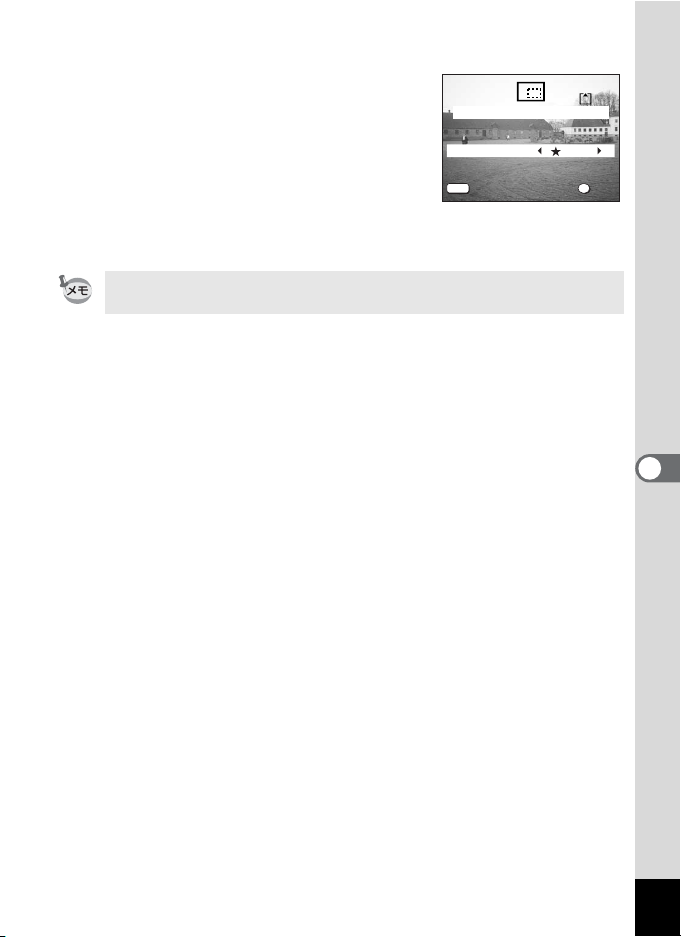
8 OKボタンを押す
࿗
ࠨ
9 十字キー(45)でトリミング後の
画質を選ぶ
100-0001
ْৗ
ْৗ
10 OKボタンを押す
トリミングされた画像が別の画像として保存されます。
• 動画をトリミングすることはできません。
• 元の画像の画質よりもきれいな画質は選択できません。
MENU
࿗
࿗ ࠨ
OK
ࠨ
6
画
像
の
編
集
・
設
定
91
Page 94

ܥෝ
ςͼΒ
MENU
2, 3, 4, 5, 6, 8
7, 9
ΠςηϋΈ
ْ௨άȜ
ΟΐΗσέͻσΗ
MENU
࿗
1
デジタルフィルタを使って編集する
デジタルフィルタには、赤、青、緑などさまざまな色をした色フィル
タ、明るさを調節する明るさフィルタがあります。デジタルフィルタ
モードでは、これらのフィルタを使用して画像を編集できます。
● 色フィルタ
色フィルタには、白黒、セピア、赤、桃色、紫、青、緑、黄色の8種
類のフィルタがあります。色フィルタを選択すると、液晶モニタに
はそれぞれの色フィルタの色味がかかった画像が表示され、その色
6
で画像が保存されます。
画
像
● 明るさフィルタ
の
明るさフィルタを使用すると、画像全体を明るく/暗くして保存で
編
きます。
集
・
設
定
OK
SIMPLE
ࠨ
92
Page 95

1 MENUボタンを押す
࿗
ࠨ
2 十字キー(5)を押す
「Q再生機能」メニューが表示されます。
SIMPLEメニューが表示されていたら、ズーム/f/yボタンを押して
から十字キー(5)を押してください。
3 十字キー(23)を押して「デジタルフィルタ」を選ぶ
4 十字キー(5)を押す
デジタルフィルタが設定できる画面が表示
されます。
100-0001
5 十字キー(45)で編集する画像を
選ぶ
MENU
࿗
࿗ ࠨ
OK
ࠨ
6 十字キー(23)でデジタルフィル
タを選ぶ
液晶モニタにフィルタがかかった画像が表示されます。
• 明るさフィルタPでできる操作
ズーム/f/y ボタン(x) 画像を明るくする
ズーム/f/y ボタン(w) 画像を暗くする
7 OKボタンを押す
8 十字キー(23)で「上書き保存」または「新規保存」を選ぶ
9 OKボタンを押す
デジタルフィルタで編集された画像が保存されます。
6
画
像
の
編
集
・
設
定
93
Page 96

カメラの設定をする
「B詳細設定」メニューの呼び出しかた
גܥෝ
ܱͼΒ
MENU
十字キー
OKボタン
MENUボタン
ْৗ
γχͼΠΨρϋΑ
AF
ςͺ
௶༷
MENU
࿗ ࠨ
カード/内蔵メモリをフォーマットする
SDメモリーカードに保存されているすべてのデータを消去します。
カードが入っていない場合は、内蔵メモリのデータが消去されます。
•SDメモリーカードのフォーマット中は、カードカバーを開けないで
6
画
像
の
編
集
1 SIMPLEメニューまたは「B詳細設定」メニューの「フォー
・
設
定
2 十字キー(5)を押す
3 十字キー(23)で「フォーマット」
ください。カードが破損して使用できなくなることがあります。
• パソコンなど、このカメラ以外の機器でフォーマットされたSD メモ
リーカードは使用できません。必ずカメラでフォーマットを行ってく
ださい。
• フォーマットを行なうと、プロテクトされた画像も消去されます。ご
注意ください。
マット」を選ぶ
έȜζΛΠ
フォーマット画面が表示されます。
を選ぶ
ΟȜΗ
કݲ
έȜζΛΠ
΅λϋΓσ
MENU
࿗ ࠨ
4 OKボタンを押す
フォーマットが開始されます。フォーマットが終わると撮影できる状
態になります。
2048x1536
AWB
ζσΙ
OK
SIMPLE
OK
94
Page 97

મ୭
έȜζΛΠ
শ୭
Language/
ْ࿂୭
USB
୪
MENU
࿗ ࠨ
࡞ࢊ
2004/05/03
ུࢊ
PC
OK
SIMPLE
日付の表示スタイル/日付/時刻を変更する
初期設定で設定した日付と時刻を変更します。また、カメラに表示す
る日付の表示形式を設定します。「年/月 /日」「月/日/ 年」「日/月 /年」か
ら選べます。
1 SIMPLE メニューまたは「B 詳細設定」メニューの「日時
設定」を選ぶ
2 十字キー(5)を押す
日時設定画面が表示されます。
日時の設定方法は「初期設定をする」(p.18)をご覧ください。
表示言語を変更する
メニューやエラーメッセージなどに表示される言語を変更します。
1
SIMPLE
言語」を選ぶ
2 十字キー(5)を押す
Language/言語画面が表示されます。
3 十字キー(2345)で言語を切り
替える
4 OKボタンを2回押す
撮影または再生できる状態になります。
メニューまたは「B詳細設定」メニューの「
Language/
࡞ࢊ
English
Français
Deutsch
Español ུࢊ
Italiano
MENU
࿗ ࠨ
Language/
ಎ้ᵿ
ಎ۰ఘ
OK
6
画
像
の
編
集
・
設
定
95
Page 98

「B詳細設定」メニューの呼び出しかた
גܥෝ
十字キー
OKボタン
MENUボタン
MENU
ܱͼΒ
ْৗ
γχͼΠΨρϋΑ
AF
ςͺ
௶༷
MENU
࿗ ࠨ
2048x1536
AWB
ζσΙ
OK
SIMPLE
起動画面/背景色を変更する
1 SIMPLE メニューまたは「B 詳細設定」メニューの「画面
設定」を選ぶ
2 十字キー(5)を押す
画面設定画面が表示されます。
ْ࿂୭
ܳ൲ْ࿂་ࢵ
ࠊ
ϋ
1
6
画
起動画面を変更する
像
カメラで撮影した画像を、カメラの電源を入れたときに、起動画面と
の
して表示させることができます。
編
集
3 「起動画面変更」を選び、十字キー(5)を押す
・
設
定
起動画面変更画面が表示されます。
4 十字キー(45)でO(オン)とP(オ
フ)を切り替える
O 起動画面を表示します
MENU
࿗ ࠨ
ܳ൲ْ࿂་ࢵ
ܳ൲ْ࿂ນা
P 起動画面を表示しません
5 Zボタンを押す
MENU
6 十字キー(45)を押して、起動画
࿗ ْ࿂఼ ࠨ
面として表示する画像を選ぶ
7 OKボタンを4回押す
撮影または再生できる状態になります。
一度設定した起動画面は、元の画像を消去したり、SDメモリーカード
や内蔵メモリをフォーマットしても消去されません。消去する場合は設
定をリセットしてください。(1p.99)
96
OK
OK
Page 99

મ୭
έȜζΛΠ
শ୭
Language/
ْ࿂୭
USB
୪
MENU
࿗ ࠨ
࡞ࢊ
2004/05/03
ུࢊ
PC
OK
SIMPLE
背景色を設定する
液晶モニタに表示されるメニューの背景の色柄を設定します。あらか
じめ登録された6種類の中から選択します。
3 十字キー(3)で「背景色」を選ぶ
ْ࿂୭
ܳ൲ْ࿂་ࢵ
ࠊ
ϋ
1
4 十字キー(45)で背景色を選ぶ
メニューの背景画が変わります。
5 OKボタンを2回押す
撮影または再生できる状態になります。
MENU
࿗ ࠨ
OK
6
画
像
の
編
集
・
設
定
97
Page 100

「B詳細設定」メニューの呼び出しかた
גܥෝ
ܱͼΒ
MENU
十字キー
OKボタン
MENUボタン
ْৗ
γχͼΠΨρϋΑ
AF
ςͺ
௶༷
MENU
࿗ ࠨ
スリープを設定する
一定時間操作しないときに、自動的に液晶モニタが消えるように設定
できます。
1 「B詳細設定」メニューの「スリープ」を選ぶ
2 十字キー(45)で「30秒」「1 分」「2分」「オフ」のいず
れかを選ぶ
3 OKボタンを押す
6
画
像
の
編
集
・
設
定
撮影または再生できる状態になります。
USB接続しているときはスリープは働きません。
オートパワーオフを設定する
一定時間操作しないときに、自動的に電源がオフになるように設定で
きます。
1 「B詳細設定」メニューの「オートパワーオフ」を選ぶ
2 十字キー(45)で「3分」「5分」「オフ」を切り替える
3 OKボタンを押す
撮影または再生できる状態になります。
2048x1536
AWB
ζσΙ
OK
SIMPLE
98
USB接続しているときは、オートパワーオフは働きません。
